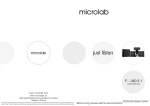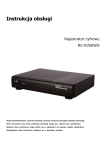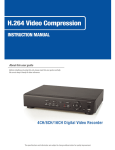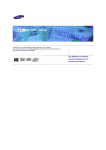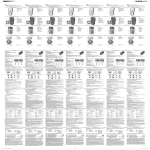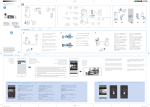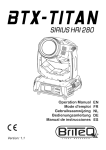Download User Guide
Transcript
INSTRUKCJA UŻYTKOWNIKA (Wer. 1.1)
Kompresja Video H.264
Cyfrowy Rejestrator Video
RC-4500H
RC-8500H
RC-16000H
O instrukcji
Przed instalacją oraz użyciem produktu prosimy o dokładne zapoznanie się z treścią poniższej instrukcji.
Prosimy o zachowanie instrukcji w bezpiecznym miejscu.
Dane techniczne oraz treść poniższej insrukcji mogą ulec zmianie bez uprzedzenia.
2
UWAGI BEZPIECZEŃSTWA
WYJAŚNIENIA SYMBOLI
Symbol ten oznacza ważną informację dla użytkownika dotyczącą
działania lub serwisowania urządzenia zawartą w literaturze dotyczącą
tego produktu.
Symbol ten oznacza ważną informację dla użytkownika dotyczącą
niezailozolowanego miejsca wewnątrz urządzenia w którym występuje
“niebezpieczne napięcie”. Stwarza to niebezpieczeństwo porażenia
prądem elektrycznym.
OSTRZEŻENIE
Aby zmniejszyć ryzyko porażenia prądem elektrycznym, nie wystawiaj tego urządzenia na bezpośrednie
działanie deszczu lub wilgoci.
UWAGA
Zmiany i modyfikacje nie dozwolone przez producenta mogą spowodować utratę funkcjonalności urządzenia.
UWAGA
Niebezpieczeństwo wybuchu w przypadku niewłaściwego umieszczenia batetrii.
Używaj baterii tego samego typu lub zamiennika zgodnie z danymi producenta.
3
Należy stosować poniższe uwagi bezpieczeństwa.
W OSTRZEŻENIA
Nie używaj urządzenia gdy wydobywa się z niego dym, dziwny zapach lub słyszne są dziwne
dźwięki.
Upewnij się czy przewód zasilający nie jest uszkodzony.
Upewnij się czy na wtyku zasilającym lub w gniazdku nie jest nagromadzony kurz.
Demontaż urządzenia zabroniony.
Nie wkładaj do wnętrza urządzenia żadnych innych nieprzeznaczonych do niego przedmiotów.
Nie umieszczaj nad urządzeniem żadnych pojemników z wodą lub innymi płynami gdy urządzenie
ma włączone zasilanie.
Nie dopuszczaj, aby urządzenie stało się mokre.
Nie używaj urządzenia w trakcie burzy.
Nie stawiaj urządzenia w niestabilnej pozycji.
Nie wystawiaj urządzenia na wstrząsy lub wibracje.
Nie używaj urządzenia na obszarach gdzie instnieje niebezpieczeństwo wybuchu.
UWAGA
Nie ciągnij za przewód zasilający podczas wyłączania wtyku z gniazdka.
Nie dotykaj wtyku przewodu zasilającego mokrymi rękoma.
Nie siadać na urządzeniu.
Upewnij się czy wszystkie przewody są poprawnie podłączone.
Nie umieszczaj ciężkich przedmiotów na podłączonych urządzeniach.
Nigdy nie przenoś urządzenia podczas gdy podłączone jest zasilanie.
Nie blokuj wentylatorów lub kanałów powietrznych.
Nie wystawiaj urządzenia na bezpośrednie działanie ekstremalnych temperatur lub zmian
wilgotności.
4
Uwagi bezpieczeństwa dotyczące zasilacza urządzenia
UWAGA
Nigdy nie demontuj lub modyfikuj zasilacza.
Nie dopuszczaj do zamoknięcia zasilacza.
UWAGA
Używaj tylko dostarczonego zasilacza prądu zmiennego (AC).
Nie stosuj zasilacza do innych celów.
Nie łącz urzadzenia z zasilaczem w miejscach łatwo dostępnych dla dzieci lub w miejsach gdzie
zwierzęta mogą się swobodnie poruszać.
Nigdy nie dotykaj zasilacza mokrymi rękoma.
Jeżeli z urządzenia wydobywa się dym, dziwne dżwięki lub zapach natychmiast wyłącz zasilacz
z gniazdka.
Nie używaj podczas burzy.
UWAGA
Upewnij się czy przewody są poprawnie podłączone.
Zabezpiecz przewody przed zniszczeniem.
5
Podstawowe funkcje
Kompresja video H.264
Tryb QUADPLEX umożliwia równoczesny zapis, odtwarzanie, funkcje sieciowe i archiwizację
Natychmiastowa i łatwa archiwizacja danych & aktualizacja oprogramowania przy użyciu napędu
USB Flash
Prosty interfejs użytkownika
Indywidualne ustawienia i konfiguracja pracy dla każdego kanału
Zapis z detekcji ruchu
Darmowa usługa Dynamic DNS
6
Elementy składowe systemu i instalacja
Wymogi instalacyjne i bezpieczeństwa
Rozdział ten opisuje niezbędne wymagania dla bezpiecznej instalacji i użytkowania urządzenia.
Zestaw powinien zostać zainstalowany na płaskiej powierzchni lub w szafie rackowej.
Miejsce w którym zostanie zainstalowany rejestrator w pomieszczeniu jest brdzo ważne dla działania
urządzenia. Kiedy rejestrator jest zainstalowany zbyt blisko innych urządzeń lub powierzchni, warunki
wentylacji i chłodzenia są zbyt słabe i urządzenie może pracować niewłaściwie i/lub jego obsługa będzie
utrudniona. Upewnij się, że urządzenie będzie miało zapewniony właściwy obieg powietrza, a obudowa
urządzenia będzie dobrze zamknięta, aby przeciwdziałać uszkodzeniom.
Wewnątrz urządzenia znajdują się elementy pod wysokim napięciem. Proszę nie otwierać obudowy
urządzenia w trakcie pracy.
Rejestrator powinien zostać zainstalowany w miejscu spełniającym poniższe warunki otoczenia:
• Temperatura pracy: 5°C ~ 40°C (41°F ~ 104°F)
• Wilgotność względna: 30% ~ 90% RH
• Napięcie wejściowe: DC +12V 5A
• Pobór mocy: około 25W
• Częstotliwość: 60Hz/50Hz
UWAGA
Podczas pracy urządzenia wahania napięcia wejściowego nie powinny przekraczać 10% wartości
nominalnej, a zewnętrzne gniazdo zasilania musi być uziemione. W przeciwnym przypadku istnieje ryzyko
porażenia prądem elektrycznym lub nieprawidłowego działania urządzenia.
Nie należy podłączać urządzeń wydzielających ciepło do tego samego gniazda zasilania, do
którego
podłączony jest rejestrator. W przeciwnym wypadku istnieje zagrożenie pożarem oraz możliwość
nieprawidłowego działania urządzenia.
Zalecane jest użycie automatycznego regulatora napięcia w celu zapewnienia stabilnego zasilania
urządzenia.
UWAGA
Dysk zainstalowany w rejestratorze może zostać wymieniony na nowy. Zalecamy używanie dysków tego
samego modelu i marki.
7
Elementy składowe
Zestaw zawiera samo urządzenie oraz jego wyposażenie wymienione poniżej. Po zakupie zestawu proszę
sprawdzić, czy wszystkie elementy składowe zawarte są w zestawie.
Rejestrator
Pilot
2 x Bateria 1.5V (AAA x 2EA)
Zasilacz i przewód zasilający
CD z oprogramowaniem
Instrukcja użytkownika
Kabel zasilający dysk & kabel
SATA
Śrubki do montażu dysku (4 szt.)
Kabel audio (dla modelu 16
kanałowego)
8
DANE TECHNICZNE
MODEL
Video
Audio
Alarm
Zapis
4 kanały
4, Composite
8 kanałów
16 kanałów
8, Composite
16, Composite
NTSC/PAL
Tak
1 BNC, 1 VGA: wybór
NTSC/PAL & VGA
4 wejścia liniowe & 1 wyjście liniowe
G.711(ADPCM)
4
4
4
1 wyjście sterowane przez Alarm, Ruch, Zanik sygnału
H.264
QUADPLEX (Odtwarzanie/Zapis/Sieć/Archiwizacja)
352x240
352x240
352x240
704x240
704x240
704x480
704x480
704x480
352x288
352x288
352x288
704x288
704x288
704x576
704x576
704x576
NETWORK, ECONOMY, NORMAL, HIGH, FINE.
Ciągły / Harmonogram / Ruch / Czujka / Manualny
Podział obrazu na siatkę stref detekcji
1 kl/s przez 5 sekund przed wystąpieniem
10 sekund do 3 minut po wystąpieniu
NTSC: 30kl/s/kan, 60 pól / PAL: 25kl/s/kan, 50 pól
1, 4
1, 4, 9
1, 4, 9, 16
× 2, 4, 8
Wejścia
Kanały, Typ
Format sygnału
Wykrycie zaniku sygnału
Wyjścia
Monitor
Format sygnału
Wejścia & Wyjścia
Kodek Audio
Wejścia czujek ((NC/NO wybór)
Wyjścia alarmowe
Kompresja
Wielo-zadaniowość
Rozdzielczość
NTSC
PAL
Wyświetlanie
Odtwarzanie
Gromadzenie
danych
Interfejs
użytkownika
Sieć
Dostęp
sieciowy
Inne funkcje
Zasilanie
Waga
Wymiary
Poziomy jakości zapisu
Tryb zapisu
Detekcja ruchu
Zapis przed zdarzeniem
Zapis po zdarzeniu
Szybkość ( kl/s )
Dekodowanie wielu strumieni
Szybkość
Pojedyńczy kanał
odtwarzania
Wiele kanałów
Tryb wyszukiwania
Dysk twardy
Interfejs
× 2, 4
Linia czasu, Zdarzenia, Archiwum, Log
Serial ATA I
Pojemność 1 dysku
Liczba dysków wewnątrz
System plików
Archiwizacja
Napęd USB Flash
Sieć
Wyświetlane menu
1
1TB
1
NaFS
Video & Obraz nieruchomy
Video & Obraz nieruchomy
Tekstowe
1
Sterowanie
Sterowanie PTZ & Klawiatura sterująca
Zakończenie linii
Dynamic DNS
Interfejs sieciowy
Aplikacja klienta (1:1)
Przyciski panelu przedniego, Zdalny pilot
1 RS-485
Tak
Tak (darmowy DDNS)
10/100 base-TX Ethernet (RJ-45)
Na żywo, Wyszukiwanie, Archiwizacja, Sterowanie PTZF
Przeglądarka sieciowa (1:1)
System wielo-stanowiskowy (1:n)
Czas letni
Wewnętrzny sygnał dźwiękowy
Wielojęzyczność
Aktualizacja oprogramowania
Znak wodny
Sieciowe
Waga urzadzenia (brutto)
Wymiary urządzenia (Szer x Wys x Głęb)
Na żywo, Wyszukiwanie, Archiwizacja, Sterowanie PTZF
Na żywo, Wyszukiwanie, Archiwizacja, Sterowanie PTZF
Tak
Alarm, Ruch, Zanik sygnału, Błąd dysku
Tak
Napęd USB Flash
Tak (dedykowana przeglądarka)
DC 12V 3A(dla 4kan, DC 12V 5A(dla 8,16kan)
1.6 kg (3.1 kg) / 3.5 Lbs (6.8 Lbs)
340 mm x 262 mm x 63 mm / 13.4" x 10.3" x 2.5"
9
Kompatybilne modele dysków twardych
FIRMA
MODEL
ROZMIAR
Seagate
Seagate
Seagate
Seagate
Seagate
HITACHI
HITACHI
Western Digital
Western Digital
Western Digital
ST31000340SV
ST3500830SCE
ST3250410AS
ST3250310SV
ST3160815AS
HDS721010KLA330
HDP725050GLA360
WD10EACS
WD5000AACS
WD2500AAKS
1 TB
500 GB
250 GB
250 GB
160 GB
1 TB
500 GB
1 TB
500 GB
250 GB
10
PRĘDKOŚĆ
OBROTOWA
7200 obr/min
7200 obr/min
7200 obr/min
7200 obr/min
7200 obr/min
7200 obr/min
7200 obr/min
7200 obr/min
7200 obr/min
7200 obr/min
BUFOR
TYP
32 MB
8 MB
16 MB
8 MB
8 MB
32 MB
16 MB
16 MB
16 MB
16 MB
Serial ATA
Serial ATA
Serial ATA
Serial ATA
Serial ATA
Serial ATA
Serial ATA
Serial ATA
Serial ATA
Serial ATA
SPIS TREŚCI
1. OPIS & FUNKCJE..........................................................................................................14
1-1. Panel przedni..............................................................................................................................................................14
1-2. Pilot zdalnego sterowania .........................................................................................................................................15
1-3. Panel tylny i połączenia.............................................................................................................................................16
2. PRZYGOTOWANIE.........................................................................................................19
2-1. Wybór typu monitora (monitor TV lub monitor VGA).........................................................................................19
2-2. Ekran podglądu na żywo...........................................................................................................................................20
2-3. Ustawienie czasu........................................................................................................................................................21
2-4. Ustawienie czasu letniego..........................................................................................................................................23
3. FUNKCJE - ZAPIS..........................................................................................................24
3-1. Zapis ciągły (CONTINUOUS)..................................................................................................................................25
3-2. Zapis z detekcji ruchu (MOTION DETECTION)..................................................................................................26
3-3. Zapis z czujników alarmowych (SENSOR).............................................................................................................28
3-4. Zapis manualny (MANUAL)....................................................................................................................................29
3-5. Zapis według harmonogramu (SCHEDULE).........................................................................................................30
4. FUNKCJE - ODTWARZANIE.........................................................................................32
4-1. Wyszukiwanie zdarzeniowe (EVENT SEARCH)...................................................................................................33
4-2. Wyszukiwanie na linii czasu (TIMELINE SEARCH)............................................................................................34
4-3. Wybór określonego czasu (GO TO SPECIFIC TIME)..........................................................................................35
4-4. Wyszukanie pierwszego zapisu (GO TO THE FIRST VIDEO)............................................................................35
4-5. Wyszukanie ostaniego zapisu (GO TO THE LAST VIDEO).................................................................................35
11
4-6. Wyszukiwanie danych systemowych (SYSTEM LOG)..........................................................................................36
4-7. Wyszukiwanie danych z archiwum (ARCHIVE)....................................................................................................36
5. FUNKCJE - ARCHIWIZACJA NA NAPĘD USB FLASH...............................................37
5-1. Archiwizacja i zgrywanie obrazów JPEG w trybie na żywo..................................................................................38
5-2. Archiwizacja i zgrywanie obrazów i danych video w trybie odtwarzania............................................................39
5-3. Zgrywanie obrazów JPEG oraz danych video AVI lub EXCLUSIVE VIDEO z archiwum .............................41
5-4. Odtwarzanie danych video AVI lub oryginalnego zapisu EXCLUSIVE VIDEO................................................43
6. USTAWIENIA..................................................................................................................44
6-1. PODGLĄD NA ŻYWO (LIVE)................................................................................................................................44
6-2. ZAPIS (RECORD).....................................................................................................................................................46
6-3. URZĄDZENIE (DEVICE)........................................................................................................................................47
6-4. SIEĆ (NETWORK)...................................................................................................................................................49
6-5. DYSK TWARDY (STORAGE).................................................................................................................................53
6-6. USTAWIENIA SYSTEMOWE (SYSTEM).............................................................................................................54
7. DOSTĘP PRZEZ SIEĆ Z UŻYCIEM KLIENTA SIECIOWEGO......................................57
7-1. Wymagania sprzętowe...............................................................................................................................................57
7-2. Instalacja oprogramowania......................................................................................................................................57
7-3. Tryb zdalnego monitoringu na żywo oraz dostępne funkcje.................................................................................58
7-4. Dwukierunkowy dźwięk............................................................................................................................................60
7-5. Tryb zdalnego wyszukiwania / odtwarzania obrazu oraz dostępne funkcje........................................................60
7-6. Konfiguracja oprogramownia..................................................................................................................................63
8. DOSTĘP PRZEZ SIEĆ Z UŻYCIEM PRZEGLĄDARKI INTERNETOWEJ....................68
12
DODATEK: JAK PODŁĄCZYĆ SIEĆ ?..............................................................................71
A. Jak ustawić adres IP rejestratora i otworzyć port TCP na routerze ?.........................................................................71
B. Jak uzyskać dostęp do rejestratora ze zdalnego komputera ?.....................................................................................73
13
1. OPIS & FUNKCJE
1-1. Panel przedni
① SEQ: Rozpoczęcie automatycznej sekwencji kanałów w trybie pełnego ekranu.
② PTZ: Sterowanie funkcjami PTZ.
③ SETUP: Wyświetlenie menu USTAWIENIA.
④ CAPTURE: Rozpoczęcie funkcji archiwizacji w trybie podglądu na żywo lub odtwarzania.
⑤ SEARCH: Wejście do menu wyszukiwania.
⑥ REC: Rozpoczęcie i zakończenie zapisu manualnego.
⑦ PLAY/PAUSE: Odtwarzanie lub zatrzymanie obrazu (pauza) w trybie odtwarzania.
⑧ REW: Szybkie przeglądanie obrazu do tyłu z prędkościami 1x, 2x, 4x i 8x w trakcie odtwarzania.
⑨ F/REW : Podczas odtwarzania - Przesunięcie pozycji odtwarzania o 60 sekund do tyłu.
Podczas pauzy - Przesunięcie pozycji odtwarzania o 1 klatkę do tyłu.
⑩ F/ADV: Podczas odtwarzania - Przesunięcie pozycji odtwarzania o 60 sekund do przodu.
Podczas pauzy - Przesunięcie pozycji odtwarzania o 1 klatkę do przodu.
⑪ FF: Szybkie przeglądanie obrazu do przodu z prędkościami 1x, 2x, 4x i 8x w trakcie odtwarzania.
⑫ Port USB: Służy do podłączenia napędu USB w celu archiwizacji danych.
⑬ HDD: Wskaźnik pracy dysku twardego (miga w trakcie zapisu i odtwarzania).
⑭ POWER: Wskaźnik zasilania (świeci gdy zasilanie urządzenia jest włączone).
Przyciski strzałek (kierunkowe)
Podczas zmiany ustawień
ⓐ Przesuwanie kursora w górę.
ⓑ Przesuwanie kursora w prawo lub zmiana watości ustawienia.
ⓒ Przesuwanie kursora w dół.
ⓓ Przesuwanie kursora w prawo lub zmiana watości ustawienia.
Podczas podglądu na żywo/odtwarzania & wprowadzania hasła
ⓐ Wybór kamery 1 lub wprowadzenie cyfry 1
ⓑ Wybór kamery 2 lub wprowadzenie cyfry 2
ⓒ Wybór kamery 3 lub wprowadzenie cyfry 3
ⓓ Wybór kamery 4 lub wprowadzenie cyfry 4
ⓔ Wybór widoku pełno-ekranowego lub widoku quad (podział ekranu) w trybie podglądu na żywo lub
odtwarzania oraz wybór żądanej pozycji menu lub zapis wartości ustawienia.
ⓕ Powrót do ekranu poprzedniego menu lub wyjście z trybu odtwarzania.
14
1-2. Pilot zdalnego sterowania
① ID: Wybór rejestratora do sterowania. Wciśnij ten przycisk przed podaniem numeru ID rejestratora, którym
chcesz sterować (0 - sterowanie dowolnym rejestratorem).
② REC: Rozpoczęcie i zakończenie zapisu manualnego.
③ Number: Wybór kanału (1, 2, 3 i 4) lub wprowadzenie numeru ID rejestratora.
④ F/REW: Podczas odtwarzania - Przesunięcie pozycji odtwarzania o 60 sekund do tyłu.
Podczas pauzy - Przesunięcie pozycji odtwarzania o 1 klatkę do tyłu.
⑤ F/ADV: Podczas odtwarzania - Przesunięcie pozycji odtwarzania o 60 sekund do przodu.
Podczas pauzy - Przesunięcie pozycji odtwarzania o 1 klatkę do przodu.
⑥ REW: Szybkie przeglądanie obrazu do tyłu z prędkościami 1x, 2x, 4x i 8x w trakcie odtwarzania.
⑦ PLAY/PAUSE: Odtwarzanie lub zatrzymanie obrazu (pauza) w trybie odtwarzania.
⑧ FF: Szybkie przeglądanie obrazu do przodu z prędkościami 1x, 2x, 4x i 8x w trakcie odtwarzania.
⑨ Przyciski strzałek (kierunkowe): Wciśnij, aby poruszać się po pozycjach menu lub wybrać kanał.
⑩ SETUP: Wyświetlenie menu USTAWIENIA.
⑪ SEARCH: Wejście do menu wyszukiwania.
⑫ ESC: Podczas zmiany ustawień - Powrót do ekranu poprzedniego menu.
Podczas odtwarzania - Wyjście z trybu odtwarzania.
⑬ BACKUP: Rozpoczęcie funkcji archiwizacji w trybie podglądu na żywo lub odtwarzania. (Taka sama
funkcja jak dla przycisku CAPTURE na przednim panelu rejestratora).
⑭ SEQ: Rozpoczęcie automatycznej sekwencji kanałów w trybie pełnego ekranu.
Zasięg działania pilota
30°
15
30°
5m
1-3. Panel tylny i połączenia
1-3-1. Podstawowe połączenia
Nie włączaj zasilania urządzenia dopóki wszystkie połączenia nie będą zakończone.
Upewnij się czy wszystkie połączenia wykonane są poprawnie. Błędne podłączenie może uszkodzić
urządzenie.
Wtyk zasilacza można łatwo wyłączyć. Upewnij się czy wtyk jest wyłączony w trakcie wykonywania
połączeń.
4 kanałowy
8 kanałowy
16 kanałowy
16
① Wentylator
② AUDIO IN: Złącze wejść Audio (* Użyj przewodu audio dostarczonego w komplecie z 16kan modelem)
③ AUDIO OUT: Złącze wyjść Audio (* Użyj przewodu audio dostarczonego w komplecie z 16kan modelem)
④ VIDEO IN: Gniazda wejść Video
⑤ VIDEO OUT: Gniazda wyjść Video
⑥ VGA: Złącze wyjścia VGA (Video Graphics Array). Podłącz do monitora PC VGA.
⑦ ETHERNET: Gniazdo sieciowe
⑧ SENSOR IN & ALARM OUT: Złącze wejść alarmowych (zewnętrzne czujki) & Złącze wyjść alarmowych
⑨ RS-485
⑩ TERMINATION ON/OFF: Przełącznik włącz/wyłącz zakończenia linii RS-485
CVBS/VGA: Przełącznik wyboru systemu wyjścia Video (Composite/VGA)
⑫ POWER: Wejście zasilania na prąd stały 12V (z zasilacza)
1-3-2. Połączenia sieciowe
Podłączenie LAN – Użycie kabla krosującego, bez użycia switcha
Podłącz urządzenie bezpośrednio do komputera, używając sieciowego kabla krosującego.
Kabel typu Cross
Podłączenia LAN – Użycie switcha
Podłącz urządzenie poprzez hub (switch) stosując zwykły przewód sieciowy Ethernet
(10BASE-T/100BASE-TX CAT 5)
IP Router lub HUB
Podłączenie Internet (ADSL)
Podłącz urządzenie poprzez Router lub modem ADSL stosując zwykły przewód sieciowy
Ethernet (10BASE-T/100BASE-TX CAT 5)
17
Modem ADSL
Internet
IP Router lub HUB
UWAGA
Jeżeli twoje łącze internetowe posiada tylko jeden adres IP (niezależnie od tego czy jest to adres
dynamiczny, czy stały) i posiadasz więcej niż jedno urządzenie sieciowe (takie jak komputer(y)
i rejestrator), należy użyć Routera (jest to inne urządzenie niż prosty Hub sieciowy). Router należy
skonfigurować do pracy z rejestratorem wykorzystując oprogramowanie zarządzające Routerem
zainstalowane na komputerze będącym w tej samej sieci lokalnej. Niezależnie od tego czy używasz
swój dotychczasowy Router, czy nowy, należy przekierować określone porty do współpracy
z rejestratorem (Port Forwarding, Virtual Server, Applications & Gaming w ustawieniach Routera).
1-3-3. Czujniki zewnętrzne (czujki) i połączenia alarmowe
WEJŚCIE CZUJNIKA: Podłącz dwie linie sygnałowe czujnika (czujka podczerwieni, czujnik cieplny, czujnik
magnetyczny) do żądanego numeru wejścia alarmowego (czujnika).
UWAGA
Wejścia CZUJNIKÓW wymagają połączeń typu zwarty / rozwarty. Nie podłączaj do wejść żadnych
sygnałów elektrycznych.
18
---: Brak działania
N/O: Czujnik typu Normalnie Owarty. Czujnik wysyła sygnał w przypadku zamknięcia.
N/C: Czujnik typu Normalnie Zamknięty. Czujnik wysyła sygnał w przypadku otwarcia.
WYJŚCIE ALARMOWE: Maksymalne napięcie: 0.5A/125VAC, Maksymalny prąd: 1A/30VDC. W celu
sterowania oświetleniem oraz urządzeniami prądu zmiennego, użyj oddzielny zewnętrzny przekaźnik.
Podczas normalnego działania styk wyjścia sterującego jest otwarty. Po przyjściu sygnału sterującego styk
wyjścia zmienia swój stan na zamknięty (zwarcie).
2. PRZYGOTOWANIE
2-1. Wybór typu monitora (monitor TV lub monitor VGA)
2-1-1. CVBS: Wybór pozycji CVBS do podłączenia tradycyjnego monitora TV
19
2-1-2. VGA: Wybór pozycji VGA do podłączenia komputerowego monitora VGA
Tradycyjny monitor TV oraz komputerowy monitor VGA nie mogą być używane jednocześnie.
2-2. Ekran podglądu na żywo
Podczas uruchamiania systemu wyświetlana jest informacja “INITIALIZING”. Po zakończeniu procedury
uruchamiania, wyświetlane są obrazy kamer z poszczególnych wejść video.
Różne wskaźniki wyświetlane w postaci symboli na ekranie informują o statusie pracy rejestratora.
Wyświetlanie tych informacji może być ukryte.
20
Wskaźnik
C
R
S
M
Opis
Trwa ciągły zapis.
Trwa zapis manualny.
Trwa zapis wyzwolony czujnikiem alarmowym.
Trwa zapis wyzwolony detekcją ruchu.
Audio wyłączone / Pojedynczy kanał / Zmiksowane kanały (wiele).
Wykryto alarm.
Detekcja ruchu.
Klient sieciowy jest podłączony do rejestratora.
Tryb sekwencera jest aktywny.
R:A,0..
ID pilota zdalnego sterowania jest ustawione.
Zapełnienie miejsca na dysku.
Jeżeli kamera nie jest podłączona lub złącze przewodu nie jest poprawnie podłączone do wejśćia video
rejestratora, na ekranie monitora wyświetlany jest komunikat “NO VIDEO” (“BRAK VIDEO”).
2-3. Ustawienie czasu
1. Wciśnij przycisk SETUP. Wciśnij przycisk Góra (strzałka) cztery razy w celu wprowadzenia domyślnego
hasła “11111111” i następnie przyciśnij SEL. Zostanie wyświetlony ekran SETUP (USTAWIENIA). Zalecana
jest zmiana domyślnego hasła rejestratora, co zabezpiecza przed nieautoryzowanym dostępem.
2. Używając przycisków strzałek wybierz w menu pozycję SYSTEM i wciśnij przycisk SEL.
21
3. Używając przyciski ▲▼ przejdź do pola DATE FORMAT (FORMAT DATY) i wybierz żądany format przy
pomocy przycisków ▶◀ .
YYYY/MM/DD (Ex. 2008/5/6)
MM/DD/YYYY
DD/MM/YYYY
YYYY-MM-DD (Ex. 2008-05-06)
MM-DD-YYYY
DD-MM-YYYY
4. Przejdź do pola DATE & TIME (DATA & CZAS) za pomocą przycisków▲▼ a następnie przyciśnij SEL.
5. Poszczególne pozycje daty i czasu można wybierać używając przycisków
▶◀,
zmianę wartości danej
pozycji dokonujemy przy pomocy przycisków ▲▼ i następnie wciskamy SEL. Wyświetlony zostanie
ekran UPDATE DATE & TIME.
6. Wybierz CONFIRM (POTWIERDŹ) i wciśnij przycisk SEL. System zostanie automatycznie ponownie
uruchomiony wyświetlając informację “INITIALIZING…”.
ROZBIEŻNOŚĆ CZASU
Kiedy czas rejestratora został ustawiony na datę i czas wcześniejszy niż data i czas ostatniego zapisu video
na dysku, wyświetlona zostanie informacja o rozbieżności czasowej z zapytaniem czy skasować indeks
dysku.
Wybranie “YES” (“TAK”): powoduje skasowanie danych video z zakresu pomiędzy czasem
systemowym “SYSTEM TIME” a czasem ostatniego zapisu na dysku “HDD LAST TIME”.
“GO TO TEST MODE” (“IDŹ DO TRYBU TESTOWEGO”): Wybierz tylko wtedy gdy dane video
z zakresu czasu pomiędzy datą systemową “SYSTEM TIME” a ostatnim zapisem na dysku “HDD
LAST TIME” nie mogą być skasowane. W przeciwnym przypadku nie wybieraj tej opcji.
22
2-4. Ustawienie czasu letniego
Terytorium Europy (EU) – wybierz gdy ustawienia dotyczą terytorium Europy.
1. Idź do pola SYSTEM>DLS używając przycisków ▲▼ oraz wybierz ustawienie EU przyciskając ▶◀.
2. Idź do pola GMT AREA używając przycisków ▲▼ i wybierz strefę czasu GMT dla twojego kraju
z zakresu od +00:00 do +05:00.
Terytorium USA – wybierz gdy ustawienia dotyczą terytorium USA.
1. Idź do pola SYSTEM>DLS używając przycisków ▲▼ oraz wybierz ustawienie USA przyciskając ▶◀
Pozostałe obszary – wybierz gdy ustawienia dotyczą pozostałych państw.
1. Idź do pola SYSTEM>DLS używając przycisków ▲▼ oraz wybierz ustawienie ETC przyciskając
▶◀.
Następnie zostaną wyświetlone pola ustawień zakresu czasu letniego.
2. Wybierz pole BEGIN (POCZĄTEK) używając przycisków ▲▼ oraz wciśnij SEL. Zostanie
wyświetlony ekran DAYLIGHT SAVING BEGIN.
3. Wybierz datę i czas zmieniając pozycję przyciskami
wciśnij przycisk SEL.
23
▶◀,
a wartości przyciskami ▲▼, a następnie
4. Po wyjściu z tej opcji, wybierz pole END (KONIEC) używając przycisków ▲▼ i wciśnij przycisk SEL.
Zostanie wyświetlony ekran DAYLIGHT SAVING END.
5. Wybierz datę i czas zmieniając pozycję przyciskami
▶◀,
a wartości przyciskami ▲▼, a następnie
wciśnij przycisk SEL.
3. FUNKCJE - ZAPIS
Urządzenie posiada 6 trybów zapisu.
CONTINUOUS - zapis CIĄGŁY – Zapis odbywa się w trybie ciągłym gdy rejestrator jest włączony.
Symbol C jest wyświetlany na ekranie. (Zobacz strona 25)
MOTION DETECTION - zapis DETEKCJI RUCHU – Zapis odbywa się gdy rejestrator wykryje ruch
z obrazu kamery na określonym wejściu video.
Symbol M jest wyświetlany na ekranie. (Zobacz strona 26)
SENSOR - zapis ALARMOWY– Zapis odbywa się pod wpływem sygnału z zewnętrznego czujnika.
Symbol S jest wyświetlany na ekranie. (Zobacz strona 28)
SCHEDULE - HARMONOGRAM – Zapis odbywa się zgodnie z ustawieniami harmonogramu zapisu.
(Zobacz strona 30)
None – Brak zapisu.
MANUAL - zapis manualny przy użyciu przycisku REC – Zapis jest aktywowany po naciśnięciu
przycisku REC.
Symbol R jest wyświetlany na ekranie. (Zobacz strona 29)
24
3-1. Zapis ciągły (CONTINUOUS)
Ustawienia trybu zapisu ciągłego dostępne są dla każdego kanału. Rejestrator zapisuje automatycznie
sygnały z wejść video w tym trybie aż nie zostanie zmieniona konfiguracja zapisu. Jest to ustawienie
fabryczne (domyślne).
① Ustaw podstawowe parametry zapisu używając przycisków ▲▼ ▶◀.
RESOLUTION (ROZDZIELCZOŚĆ)
CHANNEL (KANAŁ)
FRAME RATE (PRĘDKOŚĆ ZAPISU)
QUALITY (JAKOŚĆ)
Na obrazach kamer z poszczególnych wejść wyświetlany jest symbol C.
② W celu zatrzymania zapisu w trybie ciągłym, wybierz pole RECORDING BY (ZAPIS PRZEZ) przy pomocy
przycisków ▲▼ i ustaw wartość NONE wciskając ▶◀.
③ W razie konieczności powtórz ten krok dla każdego kanału (wejścia video).
④ Wciśnij przycisk ESC button to go to aby wyjść z menu i zachować ustawienia.
25
3-2. Zapis z detekcji ruchu (MOTION DETECTION)
Ustawienia detekcji ruchu dostępne są dla każdego kanału.
① Ustaw podstawowe parametry zapisu używając przycisków ▲▼
▶◀
(parametry te należy ustawić przed
kofiguracją detekcji ruchu).
RESOLUTION (ROZDZIELCZOŚĆ)
CHANNEL (KANAŁ)
FRAME RATE (PRĘDKOŚĆ ZAPISU)
QUALITY (JAKOŚĆ)
W trakcie wystąpienia detekcji ruchu rejestrator zapisuje dane z wejść video zgodnie z powyższymi
ustawieniami.
② Aby wybrać kanał do zapisu z detekcji ruchu, przejdź do pola CHANNEL (KANAŁ) używając przycisków
▲▼ oraz wybierz kanał z dostępnych kanałów przyciskami ▶◀.
③ Przejdź do pola RECORDING BY (ZAPIS PRZEZ) używając przyciski ▲▼ i wybierz ustawienie MOTION
(RUCH) przyciskami ▶◀.
④ Przejdź do pola DEVICE>CHANNEL>MOTION ZONE (URZĄDZENIE>KANAŁ>STREFA DETEKCJI)
używając przycisków ▲▼ i wybierz pozycję PARTIAL ZONE (FRAGMENT EKRANU) przyciskami
▶◀.
Kiedy zaznaczona jest cała strefa (FULL ZONE), rejestrator wykrywa ruch na całym obrazie. Wystarczy
wówczas ustawić jeszcze czułość detekcji ruchu (MOTION SENSITIVITY).
26
⑤ Zaznacz określone pola siatki używając przycisków ▲▼▶◀ i wyznacz w ten sposób strefę detekcji ruchu.
Po zaznaczeniu wciśnij przycisk SEL. Aktywne pola siatki w których będzie wykrywany ruch zaznaczone są
kolorem różowym.
⑥ Używając przycisków ▲▼ przejdź do pola MOTION SENSITIVITY (CZUŁOŚĆ DETEKCJI) i wybierz
żadaną czułość używając przycisków ▶◀.
Stopień czułości: 9 – najwyższa czułość ruchu / 1 – najniższa czułość ruchu.
⑦ Przejdź do pola PRE RECORD (ZAPIS PRZED) przyciskami ▲▼ i wybierz ON (włącz) lub OFF (wyłącz)
za pomocą przycisków ▶◀ w celu włączenia lub wyłączenia funkcji zapisu przed zdarzeniem wykrycia ruchu.
Kiedy opcja PRE RECORD jest włączona, rejestrator zapisuje 1 kl/s przez 5 sekund zanim wykryje ruch.
⑧ Przejdź do pola POST RECORD (ZAPIS PO) przyciskami ▲▼ i wybierz żądany czas za pomocą
przycisków ▶◀ w celu ustawienia czasu zapisu po wystąpieniu zdarzenia wykrycia ruchu.
Dostępny przedział czasu dla opcji POST RECORD to: od 5 do 60 sekund.
27
⑨ W razie konieczności powtórz powyższe kroki dla każdego kanału (wejścia video).
⑩ Wciśnij przycisk ESC button to go to aby wyjść z menu i zachować ustawienia.
3-3. Zapis z czujników alarmowych (SENSOR)
Czujnik jest połączony z każdym kanałem i może zostać użyty jako urządzenie wyzwalające zapis.
① Podłącz czujnik do wejścia alarmowego na tylnym panelu rejestratora. (Zobacz strona 18)
② Ustaw podstawowe parametry zapisu używając przycisków ▲▼ ▶◀ (parametry te należy ustawić przed
kofiguracją zapisu z czujników).
RESOLUTION (ROZDZIELCZOŚĆ)
CHANNEL (KANAŁ)
FRAME RATE (PRĘDKOŚĆ ZAPISU)
QUALITY (JAKOŚĆ)
Gdy czujnik wyśle sygnał do rejestratora, rejestrator rozpoczyna zapis obrazu z wejścia video wyświetlając
na ekranie symbol S.
③ W celu wyboru kanału, z którego zapis będzie wyzwolony przez czujnik, przejdź do pola CHANNEL
(KANAŁ) za pomocą przycisków ▲▼ i wybierz dostępny kanał przyciskając ▶◀.
④ Przejdź do pola RECORDING BY (ZAPIS PRZEZ) przyciskami ▲▼ i wybierz ustawienie SENSOR
(CZUJNIK) używając przycisków ▶◀.
⑤ Przejdź do pola DEVICE>CHANNEL>SENSOR RECORDING (URZĄDZENIE>KANAŁ>ZAPIS Z
CZUJNIKA) używając przycisków ▲▼ i wybierz numer czujnika, który będzie powiązany z określonym
kanałem video wciskając przyciski ▶◀.
⑥ Przejdź do pola PRE RECORD (ZAPIS PRZED) przyciskami ▲▼ i wybierz ON (włącz) lub OFF (wyłącz)
za pomocą przycisków ▶◀ w celu włączenia lub wyłączenia opcji zapisu przed aktywacją czujnika.
28
⑦ Przejdź do pola POST RECORD (ZAPIS PO) przyciskami ▲▼ i wybierz żądany czas za pomocą
przycisków ▶◀ w celu ustawienia czasu zapisu po wystąpieniu aktywacji czujnika.
⑧ W razie konieczności powtórz powyższe kroki dla każdego kanału (wejścia video).
⑨ Wciśnij przycisk ESC button to go to aby wyjść z menu i zachować ustawienia.
Ustawienie aktywacji zewnętrznego alarmu przez zdarzenia takie jak ruch, czujnik,
zanik sygnału i błąd dysku
Kiedy zdarzenie jest aktywowane, po jego wystąpieniu sygnał przez wyjście alarmowe wysyłany jest do
przekaźnika, który steruje pracą zewnętrznego urządzenia alarmowego.
ⓐ Podłącz zewnętrzne urządzenie alarmowe do wyjścia alarmowego rejestratora (Zobacz strona 18)
ⓑ Przejdź do pola DEVICE>ALARM (URZĄDZENIE>ALARM) przyciskami ▲▼ i wybierz jedną
z dostępnych opcji: OFF (wyłączone), SENSOR (CZUJNIK), MOTION (RUCH), VIDEO LOSS (ZANIK
SYGNAŁU), HDD FAIL (BŁĄD DYSKU) lub ALL (WSZYSTKO) używając przycisków ▶◀.
ⓒ Przejdź do pola ALARM/BEEP DURATION (ALRM/DŁUGOŚĆ DŹWIĘKU) przyciskami ▲▼ i wybierz
czas trwania alarmu/sygnału dźwiękowego używając przycisków ▶◀.
ⓓ Wciśnij przycisk ESC button to go to aby wyjść z menu i zachować ustawienia.
3-4. Zapis manualny (MANUAL)
① W celu rozpoczęcia manualnego zapisu wciśnij przycisk REC. Symbol “R” jest wyświetlany na ekranie
i rejestrator rozpoczyna zapis wszystkich kanałów.
② W celu zatrzymania zapisu manualnego wciśnij ponownie przycisk REC. Symbol “R” znika i zapis jest
wyłączony.
29
3-5. Zapis według harmonogramu (SCHEDULE)
① Ustaw podstawowe parametry zapisu używając przycisków ▲▼
▶◀
(parametry te należy ustawić przed
kofiguracją harmonogramu).
RESOLUTION (ROZDZIELCZOŚĆ)
CHANNEL (KANAŁ)
FRAME RATE (PRĘDKOŚĆ ZAPISU)
QUALITY (JAKOŚĆ)
Po podłączeniu kamer, rejestrator zapisuje obraz z wejść video zgodnie z ustawieniami harmonogramu.
② Przed konfiguracją harmonogramu, ustaw w razie potrzeby następujące opcje:
MOTION ZONE (STREFĘ DETEKCJI)
MOTION SENSITIVITY (CZUŁOŚĆ DETEKCJI)
SENSOR TYPE (TYP CZUJNIKA)
PRE RECORD (ZAPIS PRZED ZDARZENIEM)
POST EVENT RECORD (ZAPIS PO ZDARZENIU)
③ Przejdź do pola RECORDING BY (ZAPIS PRZEZ) przyciskając ▲▼ i wybierz ustawienie SCHEDULE
(HARMONOGRAM) używając przycisków ▶◀.
④ Przejdź do pola SCHEDULE (HARMONOGRAM) przyciskając ▲▼, a następnie wciśnij przycisk SEL.
Zostanie wyświetlony ekran konfiguracyjny harmonogramu. (Gdy w polu CHANNEL (KANAŁ), zaznaczono
kanał 1, wówczas zostaje wyświetlone okno konfiguracyjne harmonogramu dla kanału 1: “SCHEDULE –
CH1”).
⑤ Przesuń kursor na jedno z następujących pól i ustaw określony tryb pracy przyciskiem SEL.
30
ⓐ: Ustawienia dotyczą każdego dnia.
ⓑ: Ustawienia dotyczą wybranego dnia.
ⓒ: Ustawienia dotyczą całego dnia.
ⓓ: Ustawienia dotyczą określonego przedziału czasu danego dnia.
⑥ Powtarzaj procedurę ustawiania różnych trybów zapisu wciskając przycisk SEL i wybierając dany tryb:
C: zapis ciągły
M: zapis z detekcji ruchu
S: zapis z czujnika
- : nieaktywne (brak zapisu)
Przykładowe ustawienie harmonogramu zapisu
ⓐ: Tryb ciągłego zapisu każdego dnia.
ⓑ: Tryb zapisu z detekcji ruchu przez cały jeden wybrany dzień (niedziela).
ⓒ: Tryb zapisu na podstawie czujnika dotyczący określonej godziny każdego dnia.
31
Przykład kopiowania ustawień harmonogramu z kanału 1 do kanału 2
① Ustaw harmonogram kanału 1 i wróc do menu RECORD (ZAPIS) wciskając przycisk ESC.
② Przejdź do pola CHANNEL (KANAŁ) i wybierz pozycję CH2 (KANAŁ 2) używając przycisków ▲▼
▶◀.
Przejdź do pola SCHEDULE (HARMONOGRAM) i wciśnij przycisk SEL. Wyświetlone zostanie okno
ustawień harmonogramu dla kanału 2: “SCHEDULE – CH2”.
③ Przesuń kursor na pozycję COPY FROM (KOPIUJ Z) przyciskami ▲▼ i wybierz CH1 (KANAŁ 1)
używając przycisków
▶◀.
Na koniec wciśnij przycisk SEL. Ustawienia harmonogramu dla kanału 1 zostaną
skopiowane do harmonogramu kanału 2.
4. FUNKCJE - ODTWARZANIE
Urządzenie posiada 7 metod wyszukiwania zapisanego materiału video.
EVENT SEARCH – Wyszukiwanie zdarzeniowe przy użyciu kalendarza, numeru kanału i trybu zapisu.
(Zobacz strona 33)
TIMELINE SEARCH – Wyszukiwanie czasowe z wykorzystaniem kalendarza na linii czasu. (Zobacz
strona 34)
32
GO TO SPECIFIC TIME – Wyszukiwanie czasowe z podaniem określonej daty i godziny. (Zobacz
strona 35)
GO TO THE FIRST VIDEO – Wyszukiwanie najstarszego zapisu na dysku. (Zobacz strona 35)
GO TO THE LAST VIDEO – Wyszukiwanie ostatniego zapisu na dysku. (Zobacz strona 35)
SYSTEM LOG – Przeglądanie danych systemowych. (Zobacz strona 36)
ARCHIVE – Wyszukiwanie zarchiwizowanego obrazu JPEG lub danych video z wykorzystaniem
kalendarza. (Zobacz strona 36)
4-1. Wyszukiwanie zdarzeniowe (EVENT SEARCH)
① Wciśnij przycisk SEARCH (WYSZUKAJ). Zostanie wyświetlone menu wyszukiwania.
② Wybierz opcję EVENT SEARCH i wciśnij przycisk SEL. Wyświetlony zostanie poniższy ekran.
③ Wybierz datę, kanał, oraz tryb zapisu używając przycisków ▲▼▶◀ i wciśnij przycisk SEL.
A: Wyświetla listę wszystkich zapisanych danych każdego typu.
M: Wyświetla listę zapisanych danych z detekcji ruchu. (BY MOTION)
S: Wyświetla listę zapisanych danych na podstawie wbudzenia czujnika. (BY SENSOR)
R: Wyświetla listę zapisanych danych w trybie zapisu manualnego.
C: Wyświetla listę zapisanych danych w trybie zapisu ciągłego. (BY CONTINOUS)
④ Po poszczególnych pozycjach listy można poruszać się przyciskami ▲▼. Aby zmienić stronę z pozycjami
listy nagrań użyj przycisków
▶◀.
Po wyborze określonej pozycji listy, wciśnij przycisk SEL. Rozpocznie się
odtwarzanie zapisów z wybranej pozycji.
33
4-2. Wyszukiwanie na linii czasu (TIMELINE SEARCH)
① Wciśnij przycisk SEARCH (WYSZUKAJ). Zostanie wyświetlone menu wyszukiwania.
② Wybierz opcję TIMELINE SEARCH i wciśnij przycisk SEL. Na ekranie zostanie wyświetlony kalendarz.
③ Wybierz datę używając przycisków ▲▼▶◀ i wciśnij przycisk SEL. Wyświetlona zostanie linia czasu.
④ Przesuń pionową żółtą linię na godzinę z zakresu od 0 do 24 używając przycisków ▶◀ i wciśnij SEL.
34
⑤ Następnie przesuń pionową żółtą linię na minutę z zakresu od 0 do 60 używając przycisków ▶◀ i wciśnij
SEL. Rozpocznie się odtwarzanie danych video od wybranego momentu czasu.
Można również w tej opcji dokonać wyboru odtwarzania tylko określonego kanału (CH) i określonej ścieżki
dźwięku (AUDIO).
4-3. Wybór określonego czasu (GO TO SPECIFIC TIME)
① Wciśnij przycisk SEARCH (WYSZUKAJ). Zostanie wyświetlone menu wyszukiwania.
② Wybierz opcję GO TO SPECIFIC TIME i wciśnij przycisk SEL. Na ekranie zostanie wyświetlone okno
wyszukiwania z datą i godziną.
③ Wybierz żądaną datę i godzinę używając przycisków ▲▼▶◀ i wciśnij przycisk SEL.
④ Odtwarzanie rozpocznie się. W przypadku, gdy dla podanego czasu nie ma zapisu danych, rejestrator
rozpocznie odtwarzanie najbliższych czasowo danych względem zadanego kryterium wyszukiwania.
4-4. Wyszukanie pierwszego zapisu (GO TO THE FIRST VIDEO)
① Wciśnij przycisk SEARCH (WYSZUKAJ). Zostanie wyświetlone menu wyszukiwania.
② Wybierz opcję GO TO THE FIRST VIDEO i wciśnij przycisk SEL. Rozpocznie się odtwarzanie
najstarszego zapisu video.
4-5. Wyszukanie ostaniego zapisu (GO TO THE LAST VIDEO)
① Wciśnij przycisk SEARCH (WYSZUKAJ). Zostanie wyświetlone menu wyszukiwania.
② Wybierz opcję GO TO THE LAST VIDEO i wciśnij przycisk SEL. Rozpocznie się odtwarzanie ostatniego
(najnowszego) zapisu video.
35
4-6. Wyszukiwanie danych systemowych (SYSTEM LOG)
① Wciśnij przycisk SEARCH (WYSZUKAJ). Zostanie wyświetlone menu wyszukiwania.
② Wybierz opcję SYSTEM LOG i wciśnij przycisk SEL. Na ekranie zostanie wyświetlony kalendarz.
③ Wybierz datę używając przycisków ▲▼▶◀ i wciśnij przycisk SEL. Wyświetlony zostanie ekran listy
logów systemowych. Aby zmienić stronę listy logów systemowych użyj przycisków ▶◀.
4-7. Wyszukiwanie danych z archiwum (ARCHIVE).
Zarchiwizowane nieruchome obrazy oraz dane video mogą zostać wyszukane i odtworzone.
① Wciśnij przycisk SEARCH (WYSZUKAJ). Zostanie wyświetlone menu wyszukiwania.
② Wybierz opcję ARCHIVE i wciśnij przycisk SEL. Na ekranie zostanie wyświetlony kalendarz.
③ Wybierz żądaną datę używając przycisków ▲▼▶◀ i wciśnij przycisk SEL. Lista danych archiwalnych
36
zostanie wyświetlona.
④ Po poszczególnych pozycjach listy można poruszać się przyciskami ▲▼. Aby zmienić stronę z pozycjami
listy nagrań użyj przycisków
▶◀.
Po wyborze określonej pozycji listy, wciśnij przycisk SEL. Rozpocznie się
odtwarzanie zapisów z wybranej pozycji. Zostanie wyświetlony obraz JPEG lub pierwsza klatka zapisu video.
5. FUNKCJE - ARCHIWIZACJA NA NAPĘD USB FLASH
Nieruchomy obraz JPEG i dane video mogą zostać zarchiwizowane na urządzenie USB flash.
Gdy napęd USB flash nie może być rozpoznany przez rejestrator, sformatuj urządzenie na
komputerze jako dysk FAT.
Archiwizacja i zgrywanie obrazów JPEG w trybie na żywo – obrazy JPEG mogą być zarchiwizowane na
dysk i następnie zgrane na napęd USB w trakcie pracy urządzenia w trybie podglądu na żywo. (Zobacz
strona 38)
Archiwizacja i zgrywanie obrazów i danych video w trybie odtwarzania – obrazy JPEG, dane video AVI,
lub oryginalny zapis EXCLUSIVE VIDEO mogą być archiwizowane na dysk i następnie zgrane na
napęd USB w trakcie pracy urządzenia w trybie otwarzania. (Zobacz strona 39)
Zgrywanie obrazów JPEG, oraz danych video AVI lub EXCLUSIVE VIDEO z archiwum – obrazy JPEG,
dane video AVI lub oryginalny zapis EXCLUSIVE VIDEO mogą być zgrane za pomocą funkcji
wyszukiwania danych w archiwum. (Zobacz strona 41)
37
Odtwarzanie danych video AVI lub oryginalnego zapisu EXCLUSIVE VIDEO – dane video AVI mogą
być odtwarzane przy użyciu popularnego oprogramowania Media Player (Windows). Oryginalny zapis
EXCLUSIVE VIDEO może być odtworzony przy użyciu dedykowanej przglądarki. (Zobacz strona 43)
Gdy pozycja odtwarzana z listy to dane video, wyświetlony zostanie ekran typu danych video.
AVI: Kiedy wybrano format AVI, dane video są zgrywane również do formatu AVI.
EXCLUSIVE VIDEO: Kiedy wybrano format oryginalnego zapisu, dane video są zgrywane
również w postaci oryginalnego zapisu bez zmiany formatu i do ich odtworzenia wymagane jest
użycie dedykowanej przeglądarki.
5-1. Archiwizacja i zgrywanie obrazów JPEG w trybie na żywo
① Podłącz urządzenie USB flash do złącza USB rejestratora.
② Wciśnij przycisk CAPTURE (ZGRAJ) na scenie, którą chcesz zachować. Zostanie wyświetlony komunikat
“JPEG IMAGE IS ARCHIVED ON HDD” (“OBRAZ JPEG JEST ARCHIWIZOWANY NA DYSKU”).
38
③ Po informacji “CHECKING USB” (“SPRAWDZANIE USB”), zostanie wyświetlony ekran “SAVING...”
(“ZAPISYWANIE...”) z paskiem postępu procesu zgrywania.
④ Po zakończeniu procesu zgrywania, wyświetlona jest informacja “BACKUP IS COMPLETED”
(“ARCHIWIZACJA ZAKOŃCZONA”).
⑤ Gdy rejestrator nie może rozpoznać urządzenia USB lub nie podłączono żadnego urządzenia USB do
portu USB rejestratora, wyświetlony zostanie komunikat: “PLEASE CHECK BACKUP DEVICE” (“PROSZĘ
SPRAWDZIĆ URZĄDZENIE”).
5-2. Archiwizacja i zgrywanie obrazów i danych video w trybie odtwarzania.
① Podłącz urządzenie USB flash do złącza USB rejestratora.
② Wciśnij przycisk SEARCH (WYSZUKAJ) i przejdź do danych video, które mają zostać zgrane.
③ Wciśnij przycisk CAPTURE (ZGRAJ) na scenie, którą chcesz zachować. Zostanie wyświetlony ekran
SELECT BACKUP FILE TYPE (WYBÓR TYPU PLIKU). Wybierz jeden z dostępnych typów JPEG, AVI lub
EXCLUSIVE VIDEO używając przycisków
▶◀
i wciśnij przycisk SEL. Następnie zostanie wyświetlony
ekran DURATION (CZAS TRWANIA).
39
W przypadku wyboru typu JPEG IMAGE (OBRAZ JPEG), procedura zgrywania jest taka sama jak
w rozdziale 5-1.
④ Przyciskami ▲▼ ustaw czas trwania przez jaki dane mają być zgrywane począwszy od znalezionej
sceny i wciśnij przycisk SEL.
⑤ Wyświetlony zostanie ekran SAVING... (ZAPISYWANIE...) z paskiem postępu procesu zgrywania.
40
⑥ Po zakończeniu procedury zgrywania, wyświetlony jest komunikat “BACKUP IS COMPLETED”
(“ARCHIWIZACJA ZAKOŃCZONA”).
5-3. Zgrywanie obrazów JPEG oraz danych video AVI lub EXCLUSIVE VIDEO
z archiwum
① Wciśnij przycisk SEARCH (WYSZUKAJ). Zostanie wyświetlone menu wyszukiwania.
② Wybierz opcję ARCHIVE (ARCHIWUM) przyciskami ▲▼ i wciśnij przycisk SEL. Na ekranie zostanie
wyświetlony kalendarz. Zaznacz określoną datę na czerwono używając przycisków ▲▼▶◀ oraz przycisku
SEL. Na ekranie zostanie wyświetlona lista zapisanych danych w archiwum.
41
③ Wybierz określoną pozycję z listy używając przycisków ▲▼ i wciśnij przycisk SEL. Następnie zostanie
wyświetlony nieruchomy obraz lub pierwsza klatka zapisu video.
④ Wciśnij przycisk CAPTURE (ZGRAJ).
⑤ Wybierz określony typ danych, np. JPEG, AVI lub EXCLUSIVE VIDEO przy pomocy przycisków ▶◀
i wciśnij przycisk SEL.
⑥ Wybierz napęd USB FLASH przyciskami ▶◀ i wciśnij przycisk SEL. Wyświetlony zostanie ekran
SAVING... (ZAPISYWANIE...) z paskiem postępu procesu zgrywania.
⑦ Po zakończeniu procedury zgrywania, wyświetlony jest komunikat “BACKUP IS COMPLETED”
(“ARCHIWIZACJA ZAKOŃCZONA”).
42
5-4. Odtwarzanie danych video AVI lub oryginalnego zapisu EXCLUSIVE VIDEO
Odtwarzanie plików formatu AVI: format video AVI może być odtwarzany przez oprogramowanie
Windows Media Player™ lub inny program odtwarzający video kompatybilny z formatem AVI.
Gdy komputer nie ma zainstalowanego właściwego kodeka H.264, program może nie odtworzyć
pliku formatu AVI. Proszę zainstalować odpowiedni kodek dostarczony na załączonej płycie CDROM.
Odtwarzanie plików DVR (Exclusive video format) z oryginalnym zapisem rejestratora: format video
rejestratora może być odtworzony poprzez dedykowaną przeglądarkę (the exclusive viewer), która
jest kopiowana z rejestratora na napęd USB razem z oryginalnymi danymi video.
Na napęd USB kopiowane są trzy pliki:
- plik DVR: plik video z oryginalnym zapisem rejestratora.
- plik SMI: plik indeksowy z datą i czasem.
- program PLAYER: dedykowana przeglądarka.
43
6. USTAWIENIA
Wciśnij przycisk SETUP (USTAWIENIA), wyświetlone zostanie okienko z hasłem. Domyślne hasło to 11111111.
Można je wpisać przez czterokrotne naciśnięcie przycisku strzałki w górę i następnie przyciśnięcie przycisku
SEL. Po wprowadzeniu hasła zostanie wyświetlony ekran SETUP (USTAWIENIA).
6-1. PODGLĄD NA ŻYWO (LIVE)
Pozycja
OSD
SEQUENCE
SEQ-DWELL TIME
OSD CONTRAST
CHANNEL
DISPLAY
SEQUENCE LIST
BRIGHTNESS
CONTRAST
HUE
SATURATION
Opis
Włączenie / wyłączenie menu ekranowego (On-Screen-Display).
Włączenie / wyłączenie sekwencyjnego wyświetlania kanałów video w trybie
pełnego ekranu.
Czas opóźnienia przy przełączaniu widoku kanału w trybie sekwencyjnym.
Ustawienie kontrastu wyświetlania menu ekranowego (OSD).
Wybór kanału dla konfiguracji parametrów obrazu.
Włączenie / wyłączenie widoku kanału w trybie podglądu na żywo.
Dodanie / usunięcie określonego kanału do / z listy widoków sekwencyjnych.
Zmiana jasności obrazu określonego kanału.
Zmiana kontrastu obrazu określonego kanału.
Zmiana barwy obrazu określonego kanału.
Zmiana nasycenia obrazu określonego kanału.
OSD – wybierz ON/OFF (włącz/wyłącz) przyciskami ▶◀.
ON: wyświetlenie menu ekranowego zawierającego takie infomacje jak czas, data, kanał, znaki
i symbole informacyjne.
OFF: menu ekranowe NIE jest wyświetlane, za wyjątkiem symboli oznaczjących tryb zapisu.
SEQUENCE – wybierz ON/OFF (włącz/wyłącz) przyciskami ▶◀.
ON: sekwencyjne wyświetlanie kanałów w trybie pełnego ekranu.
OFF: kanały NIE są wyświetlane sekwencyjnie.
44
SEQ-DWELL TIME – wybór przedziału czasu dla przełączania kanałów w trybie sekwencyjnym. Użyj
przycisków ▶◀.
Przedział dostępnych wartości: 1, 2, 3, 4, ~ 56, 57, 58, 60 sekund.
OSD CONTRAST – ustawienie kontrastu wyświetlania menu ekranowego przy użyciu przycisków ▶◀.
Przedział dostępnych wartości: 20% (najbardziej przezroczyste) ~ 100% (brak przezroczystości)
Zmiana nazwy kanału (CHANNEL NAME)
① Wybierz CHANNEL (KANAŁ) używając przycisków
▶◀
i wciśnij przycisk SEL. Wyświetlony
zostanie ekran zmiany nazwy.
② Wprowadź znaki używając przycisków ▲▼▶◀.
Dostępna jest następująca lista zmaków:
ABCDEFGHIJKLMNOPQRSTUVWXYZ
[\]^_‘abcdefghijklmnopqrstuvwxyz
{|}!“#$%&’()*+,-./0123456789:;<>?@
CHANNEL – przyciskami ▶◀ wybierz kanał, aby ustawić parametry wyświetlania obrazu.
DISPLAY – wybierz ON/OFF (włącz/wyłącz) przyciskami ▶◀.
ON: kanał jest wyświetlany w trybie podglądu na żywo.
OFF: kanał NIE jest wyświetlany w trybie podglądu na żywo.
SEQUENCE LIST – wybierz ON/OFF (włącz/wyłącz) przyciskami ▶◀.
ON: kanał jest dodany do listy widoków sekwencyjnych.
OFF: kanał jest usunięty z listy widoków sekwencyjnych.
BNRIGHTNESS – ustaw jasność obrazu przyciskami ▶◀.
Przedział dostępnych wartości: 0% ~ 100% (największa jasność).
CONTRAST – ustaw kontrast obrazu przyciskami ▶◀.
Przedział dostępnych wartości: 0% ~ 100% (największy kontrast).
HUE – ustaw barwę obrazu przyciskami ▶◀.
Przedział dostępnych wartości: 0% ~ 100%.
SATURATION – ustaw nasycenie obrazu przyciskami ▶◀.
Przedział dostępnych wartości: 0% ~ 100%.
45
6-2. ZAPIS (RECORD)
Pozycja menu
RESOLUTION
CHANNEL
FRAME RATE
Opis
Ustawienie rozdzielczości
704x480(NTSC)/704X576(PAL) lub 352x240(NTSC)/352X288(PAL).
Wybór kanału dla konfiguracji parametrów zapisu.
Ustawienie prędkości zapisu dla określonego kanału (klatki na sekundę).
Suma wartości z poszczególnych kanałów nie może przekroczyć
maksymalnej wartości dla określonej rozdzielczości zapisu.
Maksymalne wartości prędkości zapisu:
120 / 100 kl/s - 352x240(NTSC) / 352X288(PAL)
30 / 25 kl/s - 704x480(NTSC) / 704X576(PAL)
QUALITY
RECORDING BY
PRE RECORD
POST RECORD
AUDIO
SCHEDULE
Wybór jakości zapisu dla określonego kanału z pośród dostępnych poziomów:
NETWORK, ECONOMY, NORMAL, HIGH, FINE.
Wybór trybu zapisu dla określonego kanału. Dostępne tryby: CONTINOUS,
MOTION, SENSOR, SCHEDULE, and NONE.
Włączenie/wyłączenie zapisu przed zdarzeniem. Zapis przed zdarzeniem trwa
5 sekund i zapisywane są tylko klatki kluczowe.
Ustawienie czasu zapisu po zdarzeniu dla określonego kanału.
Włączenie/wyłączenie zapisu dźwięku dla określonego kanału.
Ustawienie harmonogramu zapisu.
RESOLUTION – wybierz rozdzielczość zapisu przyciskami ▶◀.
352x240: obraz wejścia video zapisywany jest w rozdzielczości 352x240.
704x240: obraz wejścia video zapisywany jest w rozdzielczości 704x240 (modele 8 i 16 kanałowe)
704x480: obraz wejścia video zapisywany jest w rozdzielczości 704x480.
Ustawienie rozdzielczości zapisu dotyczy wszystkich kanałów.
CHANNEL - przyciskami ▶◀ wybierz kanał, aby ustawić parametry zapisu obrazu.
FRAME RATE – ustaw prędkość zapisu obrazu przyciskami ▶◀.
Całkowita prędkość zapisu dla rozdzielczości 704X480(NTSC) / 704X576(PAL) wynosi: 30/25 kl/s
Całkowita prędkość zapisu dla rozdzielczości 325X240(NTSC) / 352X288(PAL) wynosi: 120/100 kl/s
QUALITY – ustaw jakość zapisu obrazu przyciskami ▶◀.
Dostępne wartości: FINE (NAJLEPSZY), HIGH (WYSOKI), NORMAL (ZWYKŁY), ECONOMY
(EKONOMICZNY), NETWORK (SIECIOWY) - (domyślne ustawienie to: HIGH).
46
RECORDING BY – wybierz tryb zapisu przyciskami ▶◀.
CONTINOUS: obraz wejścia video zapisywany jest w trybie ciągłym (gdy rejestrator jest
włączony).
MOTION: obraz wejścia video zapisywany jest gdy został wykryty ruch.
SENSOR: obraz wejścia video zapisywany jest po aktywacji zewnętrznego czujnika.
SCHEDULE: obraz wejścia video zapisywany jest zgodnie z harmonogramem zapisu.
NONE: obraz wejścia video NIE jest zapisywany.
PRE RECORD – wybierz ON/OFF (włącz/wyłącz) przyciskami ▶◀.
ON: zapis z prędkością 1 kl/s przez 5 sekund przed wystąpieniem zdarzenia (aktywacja
detekcją ruchu lub czujnikiem zewnętrznym).
OFF: Brak zapisu przed zdarzeniem.
POST RECORD – ustaw czas zapisu po zdarzeniu przyciskami ▶◀.
Przedział dostępnych wartości: 5 ~ 30 sekund.
AUDIO – wybierz ON/OFF (włącz/wyłącz) przyciskami ▶◀.
ON: dźwięk jest zapisywany.
OFF: dźwięk NIE jest zapisywany.
SCHEDULE – ustawianie harmonogramu zapisu dla każdego kanału.
6-3. URZĄDZENIE (DEVICE)
Pozycja
CHANNEL
MOTION ZONE
MOTION SENSITIVITY
SENSOR RECORDING
SENSOR
TYPE
ALARM
BEEP
ALARM/BEEP DURATION
PTZ
REMOTE CONTROLLER ID
BUTTON TONE
Opis
Wybór kanału do konfiguracji następujących ustawień.
Wybór typu strefy detekcji ruchu między Full Zone (pełnym ekranem) lub
Partial Zone (fragmentem ekranu).
Ustawienie czułości detekcji ruchu dla określonego kanału.
Powiązanie określonego kanału z czujnikiem zewnętrznym.
Wybór czujnika do konfiguracji następujących ustawień.
Ustawienie typu czujnika dla określonego kanału z pośród dostępnych
typów: none, NORMAL OPEN & NORMAL CLOSE.
Wybór ustawień: OFF, SENSOR, MOTION, VIDEO LOSS, HDD FAIL, ALL..
Wybór ustawień: OFF, SENSOR, MOTION, VIDEO LOSS, HDD FAIL, ALL..
Ustawienie czasu trwania alarmu i dźwięku.
Ustawienia sterowania PTZ.
Wybór ID pilota zdalnego sterowania.
Włączenie / wyłączenie dźwięku klawiszy przedniego panelu rejestratora.
47
CHANNEL - przyciskami ▶◀ wybierz kanał, aby skonfigurować następujące ustawienia.
MOTION ZONE – wybierz typ strefy detekcji ruchu przyciskami ▶◀.
FULL ZONE: ruch jest wykrywany na całym ekranie.
PARTIAL ZONE: ruch jest wykrywany na fragmencie ekranu - wstępnie ustawionej strefie
detekcji według pól zaznaczonych na siatce.
SENSITIVITY – ustaw poziom czułości detekcji ruchu przyciskami ▶◀.
SENSOR RECORDING – wybierz czujnik w celu powiązania z określonym zapisywanym kanałem
używając przycisków ▶◀.
SENSOR - przyciskami ▶◀ wybierz czujnik dla konfiguracji jego typu.
TYPE – wybierz typ czujnika przyciskami ▶◀.
---: brak działania
NORMAL OPEN: czujnik typu normalnie otwarty (NO)
NORMAL CLOSE: czujnik typu normalnie zamknięty (NC)
ALARM - przyciskami ▶◀ wybierz typ zdarzenia do powiązania z alarmem.
OFF: sygnał zdarzenia nie jest powiązany z zewnętrznym alarmem.
SENSOR: sygnał z czujnika jest powiązany z zewnętrznym alarmem.
MOTION: zdarzenie detekcji ruchu jest powiązane z zewnętrznym alarmem.
VIDEO LOSS: zdarzenie zaniku sygnału video jest powiązane z zewnętrznym alarmem.
HDD FAIL: błąd dysku twardego jest powiązany z zewnętrznym alarmem.
ALL: sygnały wszystkich zdarzeń są powiązane z zewnętrznym alarmem.
BEEP - przyciskami ▶◀ wybierz zdarzenie do powiązania z sygnałem dźwiękowym.
OFF: sygnał zdarzenia nie jest powiązany z sygnałem dźwiękowym.
SENSOR: sygnał z czujnika jest powiązany z sygnałem dźwiękowym.
MOTION: zdarzenie detekcji ruchu jest powiązane z sygnałem dźwiękowym.
VIDEO LOSS: zdarzenie zaniku sygnału video jest powiązane z sygnałem dźwiękowym.
HDD FAIL: błąd dysku twardego jest powiązany z sygnałem dźwiękowym.
ALL: sygnały wszystkich zdarzeń są powiązane z sygnałem dźwiękowym.
ALARM/BEEP DURATION - przyciskami ▶◀ wybierz długość trwania alarmu i sygnału dźwiękowego.
Przedział dostępnych wartości: 5 / 6 / 7 ~ 57 / 58 / 59 / 60 sekund
PTZ - konfiguracja sterowania PTZ.
① Podłącz przewody RS-485 kamery obrotowej PTZ do portu RS-485 na tylnym panelu rejestratora
② Wciśnij przycisk SEL, aby wejść do menu. Na ekranie zostanie wyświetlone menu PTZ. Ustaw
następujące parametry: CAMERA CHANNEL (KANAŁ KAMERY), CAMERA TYPE (TYP KAMERY),
CAMERA SPEED (PRĘDKOŚĆ KAMERY) i ID (IDENTYFIKATOR).
48
③ Wciśnij przycisk PTZ na przednim panelu rejestratora. Wyświetlony zostanie ekran sterujący.
Wybierz określoną pozycję podświetlając ją, aby sterować kamerą przy użyciu przycisków GÓRA
i DÓŁ oraz LEWO i PRAWO.
Pozycja
PAN / TILT
ZOOM /
FOCUS
INITIALIZE
Opis
Użyj przycisków GÓRA lub DÓŁ do poruszania w pionie (TILT) oraz
przycisków LEWO lub PRAWO do poruszania w poziomie (PAN) wybraną
kamerą.
Użyj przycisków GÓRA lub DÓŁ do zmiany przybliżenia obiektywu (ZOOM)
oraz przycisków LEWO lub PRAWO do zmiany ostrości obiektywu
(FOCUS) wybranej kamery.
Inicjalizacja ustawień PTZ wybranej kamery.
REMOTE CONTROLLER ID - identyfikator pilota zdalnego sterowania (Np.: Numer 3)
① Wybierz pozycję REMOTE CONTROLLER ID (IDENTYFIKATOR PILOTA ZDALNEGO
STEROWANIA) za pomocą przycisków ▲▼ oraz ustaw numer ID używając przycisków
▶◀.
Następnie wyjdź z menu ustawień.
② Wciśnij przycisk ID na pilocie zdalnego sterowania i następnie wciśnij ustawiony w rejestratorze
numer, np.: 3. Na ekranie zostanie wyświetlona ikona zdalnego sterowania
BUTTON TONE - Użyj przycisków
▶◀
.
do włączenia / wyłączenia dźwięku klawiszy na przednim panelu
rejestratora.
6-4. SIEĆ (NETWORK)
Pozycja
PORT
WEB PORT
Opis
Numer portu TCP do transmisji strumienia sieciowego gdy rejestrator
podłączony jest do sieci. Domyślny numer portu to: 5445.
Numer portu dla przeglądarki internetowej (Web Viewer). Domyślnie: 80
49
CLIENT ACCESS
BANDWIDTH SAVING
NETWORK TYPE
DDNS
SEND E-MAIL
Włączenie/wyłączenie zdalnego dostępu z oprogramownia klienta
sieciowego.
Włączenie/wyłączenie transmisji tylko klatek kluczowych gdy pasmo
sieci nie jest wystarczające.
Ustawienie typu połączenia sieciowego. Dostępne opcje to: LAN,
DHCP, ADSL. Domyślne ustawienie to: DHCP.
Włączenie/wyłączenie usługi używania adresu domenowego poprzez
serwer DDNS (Dynamiczny DNS).
Wysyłanie wiadomości e-mail z przechwyconym obrazem zaistniałego
zdarzenia.
PORT- port sieciowy
① Wybierz PORT przyciskami ▲▼ i wciśnij przycisk SEL. Zostanie wyświetlony ekran SET PORT
(USTAW PORT).
② Wprowadź numer portu używając przycisków ▲▼▶◀ i wciśnij przycisk SEL.
Gdy podłączasz jeden lub wiele rejestratorów do sieci przez router, każdy z nich musi mieć
ustawiony unikalny numer portu TCP, aby umożliwić dostęp do danego rejestratora spoza sieci
lokalnej (LAN). Również router musi być tak skonfigurowany, aby poszczególne porty były
przekierowane na poszczególne urządzenia (port forwarding, virtual server, applications &
gaming) - dostęp do określonego portu urządzenia, przekieruje dane na odpowiedni rejestrator.
Dostęp przez sieć spoza Routera
W celu uzyskania dostępu do urządzenia spoza routera (firewall - zapory), użytkownik musi
otworzyć jeden port TCP dla sterowania, podglądu na żywo i wyszukiwania. Jeżeli port ten nie jest
otwarty poprawnie, użytkownik nie uzyska dostępu do rejestratora spoza routera.
Jeżeli w rejestratorze ustawiono port TCP: 5445, to również port TCP 5445 na routerze powinien
być otwarty.
WEB PORT - wprowadź numer portu dla przeglądarki internetowej używając przycisków ▲▼.
CLIENT ACCESS – wybierz ON/OFF (włącz/wyłącz) przyciskami ▶◀.
ON: zdalny dostęp z oprogramowania klienta jest możliwy.
OFF: zdalny dostęp z oprogramowania klienta NIE jest możliwy.
BANDWIDTH SAVING – wybierz ON/OFF (włącz/wyłącz) przyciskami ▶◀.
ON: Tylko klatki kluczowe są transmitowane. Zalecane do użycia w sieciach o niskiej
przepustowości.
OFF: Każda klatka obrazu jest transmitowana. W większości przypadków ustaw “OFF” dla
normalnej pracy.
Ustawienia typu sieci (NETWORK TYPE) - wybierz typ sieci przyciskami ▶◀.
DHCP – rejestrator automatycznie otrzymuje adres IP z sieci.
Adres IP jest automatycznie przypisywany do urządzenia przez serwer DHCP, który automatycznie
przypisuje adresy i inne parametry dla nowych urządzeń. W przypadku sieci ADSL lub innych sieci
używających zmienne adresy IP, opcja ta jest używana jako sposób automatycznego uzyskania adresu
IP.
50
ADSL
① Wybierz ID (IDENTYFIKATOR) przyciskami ▲▼ i wciśnij przycisk SEL.
② Używając przycisków ▲▼▶◀ wprowadź zarejestrowany identyfikator, który jest
niezbędny dla połączeń ADSL i wciśnij przycisk SEL.
③ Wybierz PASSWORD (HASŁO) przyciskami ▲▼i wciśnij przycisk SEL.
④ Używając przycisków ▲▼▶◀ wprowadź zarejestrowane hasło, które jest niezbędne dla
połączeń ADSL i wciśnij przycisk SEL.
⑤ Wciśnij przycisk ESC. Zostanie wyświetlony ekran APPLY NETWORK ADDRESS
(ZATWIERDŹ ADRES SIECIOWY).
⑥ Wybierz CONFIRM (ZATWIERDŹ) używając przycisków
▶◀
i wciśnij przycisk SEL.
Rejestrator automatycznie ponownie uruchomi się.
Użyj powyższej funkcji ADSL (PPPoE), gdy typ sieci podłączony do rejestratora oparty jest o metodę
PPPoE. W przypadku gdy sieć ADSL nie używa metody wprowadzania identyfikatora i hasła, tak jak
VDSL, lub rejestrator jest podłączony do urządzenie współdzielącego sieć, użytkownik nie może wybrać
tej funkcji. W takim przypadku należy ustawić typ sieci jako DHCP lub LAN.
LAN
① Wybierz IP ADDRESS (ADRES IP) przyciskami ▲▼i wciśnij przycisk SEL. Wyświetlony
zostanie ekran wprowadzenia adresu IP.
② Wprowadź adres IP przypisany do rejestratora używając przycisków ▲▼▶◀ i wciśnij
przycisk SEL.
③ Powtórz krok ② dla ustawień: GATEWAY (BRAMY), SUBNETMASK (MASKI
PODSIECI), i DNS w razie konieczności.
51
④ Wciśnij przycisk ESC. Zostanie wyświetlony ekran APPLY NETWORK ADDRESS
(ZATWIERDŹ ADRES SIECIOWY).
⑤ Wybierz CONFIRM (ZATWIERDŹ) używając przycisków
▶◀
i wciśnij przycisk SEL.
Rejestrator automatycznie ponownie uruchomi się.
1. Jeżeli chodzi o używanie stałego adresu IP, proszę skontaktuj się ze swoim administratorem
sieci, jeżeli nie posiadasz takich informacji.
2. Gdy rejestrator jest podłączony do routera, który jest podłączony do linii ADSL, użytkownik
może przypisać stały adres IP do rejestratora z samego urządzenia, używając funkcji “DMZ”
dostępnej w urządzeniu.
Ustawienie usługi DDNS – wybierz ON/OFF (włącz/wyłącz) przyciskami ▶◀.
ON:
Dostęp do sieci poprzez wcześniej zarejestrowany adres
domenowy
w serwisie
www.bestddns.com jest dozwolony. Zostanie wyświetlona nazwa DDNS SERVER NAME (NAZWA
SERWERA DDNS).
OFF: Dostęp do usługi DDNS jest wyłączony.
UWAGA: Zalecamy skonfigurować usługę DDNS w oparciu o istniejące darmowe serwisy takie jak:
www.dyndns.com lub www.no-ip.org, wpisując dane rejestracyjne w ustawieniach routera
dostępowego do internetu.
Send E-mail – Użyj przycisków
▶◀
i wybierz ON, aby włączyć funkcję wysyłania wiadomości e-mail.
Wyświetlony zostanie ekran SEND E-MAIL (WYŚLIJ E-MAIL).
Przyciskami ▲▼, skonfiguruj ustawienia funkcji, wpisując w poniższe pola wymagane informacje:
IP NOTIFICATION: Włącz/wyłącz wysyłanie informacji na adres IP rejestratora, gdy adres się zmienił.
EVENT ALARM: Włącz/wyłącz wysyłanie wiadomości e-mail informujących o wystąpieniu zdarzenia
alarmowego.
52
MAIL TO: Wpisz adres e-mail, aby umożliwić wysyłanie wiadomości.
MAIL SERVER NAME: Wpisz adres serwera e-mail, aby umożliwić wysyłanie wiadomości.
USER: Wpisz identyfikator użytkownika poczty.
PASSWORD: Wpisz hasło użytkownika poczty.
RETURN MAIL ADDRESS: Wpisz adres e-mail dla wiadomości zwrotnych. W przypadku gdy wiadomość nie
zostanie doręczone lub wystąpią jakieś inne problemy, informacja zwrotna zostanie dostarczona pod wpisany
adres.
6-5. DYSK TWARDY (STORAGE)
Pozycja
OVERWRITE
HDD FORMAT
DISK INFORMATION
RECORD LIMIT
Opis
Włączenie/wyłączenie nadpisywania istniejących starych danych video gdy
dysk twardy jest pełny.
Format dysku twardego.
Wyświetlenie informacji o dysku twardym.
Ustawienie limitu zapisu na dysku w dniach, w przedziale od 1 do 60 dni.
OVERWRITE – wybierz ON/OFF (włącz/wyłącz) przyciskami ▶◀.
ON: Kiedy twardy dysk jest zapełniony danymi video, najstarsze zapisy video są kasowane, aby
zwolnić miejsce na nowe dane.
OFF: Kiedy twardy dysk jest zapełniony danymi video, zapis zatrzymuje się - żadne dane nie są
usuwane.
HDD FORMAT
① Wybierz FORMAT za pomocą przycisków ▶◀ i wciśnij przycisk SEL. Wyświetlony zostanie
ekran FORMAT.
② Wybierz polecenie CONFIRM (POTWIERDZAM) używając przycisków ▶◀ i wciśnij przycisk
SEL. Wyświtlona zostanie informacja “FORMATTING” (“FORMATOWANIE”) i formatowanie dysku
rozpocznie się.
③ Po zakończeniu formatowania dysku, rejestrator automatycznie uruchomi się ponownie.
DISK INFORMATION – Wyświetla informacje o dysku twardym.
RECORD LIMIT – Wybierz limit zapisu na dysku w dniach używając przycisków ▶◀.
Przedział dostępnych wartości: 1 / 2 / 3 / 4 ~ 57 / 58 / 59 / 60 dni.
53
6-6. USTAWIENIA SYSTEMOWE (SYSTEM)
DESCRIPTION
DATE FORMAT
SET DATE & TIME
DLS
ADMIN PASSWORD
NETWORK PASSWORD
LANGUAGE
LOAD DEFAULT
LOAD FACTORY DEFAULT
SAVE SETUP TO A USB
LOAD SETUP FROM A
USB
USB UPGRADE
Wyświetlanie informacji systemowych (wciśnij przycisk SEL).
Wybór formatu wyświetlania daty i czasu.
Ustawianie aktualnej daty i czasu. Jeżeli funkcja czasu letniego jest
włączona użytkownik nie może wejść do tego menu i zmienić datę i czas.
Ustawianie funkcji czasu letniego (Daylight Saving).
Ustawianie hasła administratora. Domyślne hasło to 11111111.
Ustawianie hasła klienta sieciowego. Domyślne hasło to 11111111.
Wybór języka.
Ładowanie ustawień domyślnych (wybierz ON i wciśnij przycisk SEL).
Reset systemu do domyślnych ustawień fabrycznych (wybierz ON).
Zapis aktualnych ustawień menu na urządzenie USB.
Załadowanie zapisanych ustawień menu z urządzenia USB do rejestratora.
(Można ten sposób łatwo przenieść ustawienia z jednego rejestratora na
drugi).
Aktualizacja oprogramowania rejeastratora przez port USB.
DESCRIPTION – Używając przycisków ▲▼ przejdź do pozycji DESCRIPTION (OPIS) i wciśnij przycisk SEL
MAIN BOARD VERSION: Wyświetla informacje o wersji płyty głównej urządzenia.
FIRMWARE VERSION: Wyuświetla informacje o wersji oprogramowania urządzenia.
STORAGE SIZE: Wyświetla pojemność dysku twardego.
IP ADDRESS: Wyświetla adres IP rejestratora.
MAC ADDRESS: Wyświetla adres MAC rejestratora.
DATE FORMAT – Format daty. Zobacz rozdział “2-3. Ustawianie czasu”
SET DATE & TIME – Ustawianie daty i czasu. Zobacz rozdział “2-3. Ustawianie czasu“
DLS – Ustawianie czasu letniego. Zobacz rozdział “2-4. Ustawianie czasu letniego”.
ADMIN PASSWORD – Używając przycisków ▲▼ przejdź do pozycji ADMIN PASSWORD (HASŁO
ADMINISTRATORA) i wciśnij przycisk SEL.
Wyświetlony zostanie ekran ustawienia hasła administratora.
NETWORK PASSWORD – Używając przycisków ▲▼ przejdź do pozycji NETWORK PASSWORD (HASŁO
SIECIOWE) i wciśnij przycisk SEL.
Wyświetlony zostanie ekran ustawienia hasła sieciowego.
Zmiana HASŁA (ADMINISTRATORA / SIECI)
①
Wybierz
pozycję
ADMIN
PASSWORD
/
NETWORK
PASSWORD
ADNMINISTRATORA / HASŁO SIECIOWE) przyciskami ▲▼ i wciśnij przycisk SEL.
54
(HASŁO
Zostanie wyświetlony ekran wprowadzania aktualnego hasła.
② Wprowadź aktualne hasło używając przycisków ▲(1) ▶(2) ▼(3) ◀(4) i wciśnij przycisk SEL.
Zostanie wyświetlony ekran wprowadzania nowego hasła.
③ Wprowadź nowe hasło używając przycisków ▲(1) ▶(2) ▼(3) ◀(4) i wciśnij przycisk SEL.
Zostanie wyświetlony ekran potwierdzenia nowego hasła.
④ Wprowadź takie samo hasło jak nowe hasło używając przycisków ▲(1) ▶(2) ▼(3) ◀(4) i wciśnij
przycisk SEL. Wyświetlona zostanie informacja “PASSWORD CHANGED” (“HASŁO ZMIENIONE”).
LANGUAGE – Przejdź do pozycji LANGUAGE (JĘZYK) używając przycisków ▲▼ i wybierz język
przyciskami ▶◀.
LOAD DEFAULT – Wybierz pozycję LOAD DEFAULT (ZAŁADUJ DOMYŚLNE) w celu inicjalizacji ustawień,
za pomocą przycisków ▲▼ i wciśnij przycisk SEL. Wybierz opcję CONFIRM
(POTWIERDŹ). Wyświetlony zostanie ekran załadowania ustawień domyślnych.
Rejestrator zostanie automatycznie ponownie uruchomiony po potwierdzeniu tej funkcji.
LOAD FACTORY DEFAULT – Wybierz pozycję LOAD FACTORY DEFAULT (ZAŁADUJ USTAWIENIA
FABRYCZNE) w celu inicjalizacji ustawień, za pomocą przycisków ▲▼ i wciśnij przycisk
SEL. Wybierz opcję CONFIRM (POTWIERDŹ).
UWAGA
Każda ustawiona wartość w menu rejestratora będzie zastąpiona domyślną wartością ustawienia
fabrycznego.
SAVE SETUP TO A USB - ZAPIS USTAWIEŃ NA USB
① Podłącz urządzenie USB do portu USB rejestratora.
② Używając przycisków ▲▼ przejdź do pozycji SAVE SETUP TO A USB (ZAPISZ USTAWIENIA
NA USB) i wciśnij przycisk SEL. Zostanie wyświetlony ekran CONFIRMATION (POTWIERDZENIE).
③ Wybierz CONFIRM (POTWIERDŹ) przyciskami ▶◀ i wciśnij przycisk SEL. Zapis ustawień menu
rozpocznie się automatycznie.
④ Po zakończeniu zapisu zostanie wyświetlony ekran menu SYSTEM.
LOAD SETUP FROM A USB - ŁADOWANIE USTAWIEŃ Z USB
① Podłącz urządzenie USB z zapisanymi ustawieniami menu do portu USB rejestratora.
② Używając przycisków ▲▼ przejdź do pozycji LOAD SETUP FROM A USB (ŁADUJ
USTAWIENIA Z USB) i wciśnij przycisk SEL. Zostanie wyświetlony ekran CONFIRMATION
(POTWIERDZENIE).
③ Wybierz CONFIRM (POTWIERDŹ) przyciskami ▶◀ i wciśnij przycisk SEL. Ładowanie ustawień
menu rozpocznie się automatycznie.
55
④ Po załadowaniu ustawień, rejestrator automatycznie ponownie się uruchomi.
USB UPGRADE - AKTUALIZACJA OPROGRAMOWANIA Z USB
① Pobierz oprogramowanie rejestratora ze strony producenta.
② Utwórz nowy katalog na urządzeniu USB (Nazwa tego katalogu musi być “upgrade”) i wgraj
oprogramowanie - plik “app-xxx.bin” do tego katalogu.
③ Podłącz urządzenie USB do portu USB rejestratora.
④ Używając przycisków ▲▼ przejdź do pozycji USB UPGRADE (AKTUALIZACJA USB) i wciśnij
przycisk SEL. Wyświetlony zostanie ekran APPLICATION USB UPGRADE (AKTUALIZACJA
OPROGRAMOWANIA Z USB).
⑤ Wybierz CONFIRM (POTWIERDŹ) przyciskami
▶◀
i wciśnij przycisk SEL. Aktualizacja
rozpocznie się automatycznie.
⑥ Po zakończeniu aktualizacji, rejestrator automatycznie ponownie się uruchomi.
56
7. Dostęp przez sieć z użyciem klienta sieciowego.
Rejestrator umożliwia zdalny monitoring na żywo. Funkcja ta wymaga zainstalowania na komputerze
programu klienta sieciowego.
UWAGA
W sieciach o wysokiej przepustowości, do rejestratora może być podłączonych jednocześnie do
czterech użytkowników. W sieciach o niskiej przepustowości zaleca się podłączenie tylko jednego
użytkownika do rejestratora w danym momencie.
7-1. Wymagania sprzętowe.
Procesor: Intel Pentium IV 1.2GHz lub wyższy.
Pamięć: 256MB (512MB lub więcej jest zalecane).
Pamięć karty graficznej (VGA): 16MB (64MB lub więcej jest zalecane).
Rozdzielczość: 1024x768
System operacyjny: Windows 2000, XP Professional, XP home.
Sterowniki Direct X: DirectX 8.1 lub wyższe.
7-2. Instalacja oprogramowania.
1. Włóż do napędu CD-ROM dostarczoną płytę CD z oprogramowaniem i kliknij dwukrotnie na plik
“UMSClient(XXXX).exe”
2. Wybierz katalog docelowy i wciśnij “Next” (“Dalej”).
4. Wybierz katalog programu i wciśnij “Next” (“Dalej”).
3. Wybierz typ instalacji i wciśnij “Next” (“Dalej”).
5. Wyświetlony zostanie ekran postępu instalacji.
57
6. Po zakończeniu instalacji, na pulpicie systemu pojawi się ikona programu “UMS Client”
.
7-3. Tryb zdalnego monitoringu na żywo oraz dostępne funkcje.
Przycisk
Funkcja
DATE & TIME
Opis
Wyświetla aktualną datę i godzinę.
CONNECT/DISCONNECT
Połączenie/rozłączenie połączenia sieciowego.
SEARCH
Przełączenie między trybem podglądu na żywo,
a trybem wyszukiwania.
Wybór kanału i trybu wyświetlania ekranu.
DISPLAY MODE
PAN/TILT/ZOOM/ FOCUS
Sterowanie funkcjami zdalnej kamery:
PAN/TILT/ZOOM/FOCUS
(POZIOM/PION/PRZYBLIŻENIE/OSTROŚĆ).
CAPTURE
Zgrywanie nieruchomego obrazu z podglądu na
żywo.
Odtwarzanie/zatrzymanie obrazu.
PLAY/PAUSE
ALARM
Przycisk
ON/OFF
wyjścia
alarmowego
rejestratora. Kiedy na wyjściu alarmowym
rejestratora pojawia się alarm, przycisk ten staje
się czerwony.
Ustawienia. Wyświetlenie ekranu konfiguracji
programu.
SETUP
58
HDD USAGE
Wskaźnik zajętości miejsca na dysku twardym.
NETWORK BANDWIDTH
Przepustowość
sieci.
Wskazanie
liczby
przesyłanych
klatek
na
sekundę
oraz
przepustowości sieci.
Sterowanie głośnością dźwięku. Dźwięk może
być włączony lub wyłączony przez kliknięcie
ikony audio.
Okno logowania z informacjami dotyczącymi
pracy
programu
(lista
wykonywanych
czynności).
AUDIO
LOG WINDOW
Funkcje głównego ekranu w trybie wyświetlania.
Wyświetlanie pojedyńczego kanału - Kliknij jeden z przycisków wyboru kanału lub kliknij dwa razy na
obrazie kanału.
Wyświetlanie wielu kanałów - Kliknij przyciski trybu wyświetlania wielu kanałów.
Wyświetlanie na pełnym ekranie - Kliknij przycisk Maksymalizuj w celu wyświetlania na pełnym ekranie
samego obrazu bez przycisków funkcyjnych.
Zgrywanie nieruchomego obrazu z podglądu na żywo.
Z widoku danego kanału na żywo może zostać zgrany nieruchomy obraz i zapisany jako plik graficzny
formatu BMP lub JPEG.
1. Wybierz kanał z którego obraz ma zostać zgrany. Obraz wybranego kanału zostanie otoczony
czerwoną linią.
2. Wciśnij przycisk CAPTURE (ZGRAJ).
59
Wyświetlone zostanie okno dialogowe IMAGE CAPTURE (ZGRYWANIE OBRAZU).
3. Ustaw wymagane parametry (ścieżka, nazwa pliku, format) i wciśnij przycisk OK. Obraz nieruchomy
zostanie zapisany.
7-4. Dwukierunkowy dźwięk.
Oprogramowanie UMS Client pozwala na dwukierunkowy przesył dźwięku pomiędzy programem
a rejestratorem. Aby funkcja ta działała, wymagane jest zastosowanie od strony komputera karty
dźwiękowej z podłączonym mikrofonem i głośnikami. Po stronie rejestratora należy podłączyć
mikrofon do wejścia Audio In oraz parę głośników aktywnych do wyjścia Audio Out.
7-5. Tryb zdalnego wyszukiwania / odtwarzania obrazu oraz dostępne funkcje.
Przycisk
Funkcja
DATE & TIME
Opis
Wyświetlanie daty i godziny zapisu danych
zaznaczonych na pasku czasu znajdującym się
poniżej głównego okna z obrazem oraz adresu IP
zdalnego rejestratora.
60
DISCONNECT
Rozłączenie połączenia sieciowego.
LIVE
Przełączenie między trybem wyszukiwania,
a trybem podglądu na żywo.
Zgrywanie nieruchomego obrazu z odtwarzanego
zapisu.
CAPTURE
MARK IN
Oznaczenie czasu rozpoczęcia zgrywania danych
video.
MARK OUT
Oznaczenie czasu
danych video.
BACKUP
Zgrywanie zaznaczonego
video do pliku formatu AVI.
SEARCH
CALENDAR
Kalendarz wyświetlający daty z zapisanymi
danymi video. Dni w których istnieją zapisy video
oznaczone
są
kolorem
jasno-niebieskim.
Wybrany dzień zaznaczony jest kolorem ciemnoniebieskim.
TIMELINE BAR
Linia czasu pokazuje na pasku zapis danych
video kolorem ciemno-niebieskim.
PLAYBACK
BUTTON
DISPLAY MODE
Przyciski odtwarzania.
zakończenia
zgrywania
fragmentu
danych
Wybór kanałów i trybu wyświetlania ekranu.
Wyszukiwanie i odtwarzanie danych video ze zdalnego rejestratora.
Dane video zapisane na zdalnym rejestratorze lub komputerze mogą być przeszukiwane i odtwarzane.
1.
Wciśnij przycisk SEARCH (WYSZUKAJ). Program przełączy się z trybu podglądu na żywo na tryb
wyszukiwania.
W celu wyszukiwania zapisanych danych na zdalnym rejestratorze: podłącz sieć do
rejestratora.
W celu wyszukiwania zapisanych danych na komputerze: nie podłączaj sieci do
rejestratora.
2.
Wybierz datę w celu wyszukania danych video.
61
3.
Przesuń wskaźnik na lini czasu do określonej godziny z zakresu od 0 do 24.
4.
Wciśnij przycisk PLAY (ODTWARZAJ). Rozpocznie się odtwarzanie zapisu video ze zdalnego
rejestratora.
Zgrywanie zapisu video ze zdalnego rejestratora.
Dane video zapisane na zdalnym rejestratorze mogą być zgrane na dysk twardy komputera jako pliki formatu
AVI.
1. Przejdź do odtwarzania zapisanych danych video ze zdalnego rejestratora.
2. Przesuń wskaźnik na lini czasu do określonej pozycji, od której chcesz rozpocząć zgrywanie danych
(czas rozpoczęcia). Wciśnij przycisk MARK IN (ZAZNACZ POCZĄTEK).
3. Przesuń wskaźnik na lini czasu do określonej pozycji, na której chcesz zakończyć zgrywanie danych
(czas zakończenia). Wciśnij przycisk MARK OUT (ZAZNACZ KONIEC). Zaznaczony okres czasu
jest wyświetlany na pasku kolorem ciemno-zielonym.
62
4. Wyświetlone zostanie okienko dialogowe zgrywania plików video AVI. Dostępne parametry
zgrywania można modyfikować. Wciśnij przycisk OK. Rozpocznie się zgrywanie zaznaczonego
fragmentu danych video.
Parametry zapisu:
Start time (czas rozpoczęcia) / Stop time (czas zakończenia): czasy te mogą być
modyfikowane.
File Path (ścieżka pliku): Wskazuje katalog na dysku, do którego zapisywane są
zgrywane dane .
Select Channels (wybór kanałów): Umożliwia wybór kanałów które mogą być zgrane
w obrębie zaznaczonego fragmentu czasu.
7-6. Konfiguracja oprogramownia.
Kliknij przycisk SETUP (USTAWIENIA). Zostanie wyświetlone okienko z ustawieniami programu.
Ustawienia główne (General)
Ustawienia opcji bezpieczeństwa (security options), ścieżek zapisu (save path) oraz innych opcji takich jak
automatyczne ponawianie połączenia (automatic reconnection), wyświetlanie statystyk sieciowych (display
network statistics) oraz formatu czasu (time format).
63
Security Option: Opcje bezpieczeństwa umożliwiają ustawienie hasła dostępu do wybranych funkcji.
Kiedy użytkownik będzie próbował uzyskać dostęp do zaznaczonych funkcji zostanie poproszony
o podanie hasła. Chronione funkcje: Startup - Uruchamianie, Shutdown - Zamykanie, Setup Ustawienia, Live Monitoring - Podgląd na żywo, Search - Wyszukiwanie.
Save Path: Określa lokalizacje (katalog docelowy) dla zgrywania i archiwizacji danych video
i obrazów nieruchomych.
Automatic reconnection: Jeżeli użytkownik wybierze tą funkcję oprogramowanie klienta będzie
próbowało automatycznie nawiązać połączenie pod uprzednio wybrany adres IP w przypadku gdy
połączenie zostało utracone.
Display network statistics: Jeżeli użytkownik wybierze tą funkcję, oprogramowanie klienta będzie
wyświetlać informacje o statusie sieci, aktualną przepustowość, liczbę przesyłanych klatek obrazu.
Time Format: Zmiana formatu wyświetlania czasu w oprogramowaniu klienta.
Ustawienia lokalizacji (Site)
Istnieje możliwość dodawania zdalnych rejestratorów do listy programu, modyfikacji ich parametrów lub
usuwania z listy.
64
Ustawienia zdarzeń (Event)
Możliwy jest zapis na dysk plków logów z informacjami o zaistniałych zdarzeniach. W programie można
zdefiniować ścieżkę (path) oraz ilość miejsca na dysku (size) przeznaczonego na zapis informacji
o zdarzeniach.
Dla poszczególnych typów zdarzeń (Startup - Uruchomienie, Shutdown - Zamknięcie, Setup
Change - Zmiana ustawień, Sensor in - Wzbudzenie czujnika, Alarm out - Sterowanie na wyjściu
alarmowym, Motion - Ruch, Camera loss - Zanik sygnału z kamery, Network loss - Utrata połączenia
sieciowego, Record - Zapis) można zaznaczyć następujące akcje:
LOG – Wybór danego zdarzenia do zapisu do pliku logów.
ICON – Wybór danego zdarzenia do wyświetlenia informacji na podglądzie obrazu na żywo.
EVENT LIST – Wybór danego zdarzenia do pokazania na liście zdarzeń w okienku, w trybie
podglądu na żywo.
65
Zapisany plik logów zdarzeniowych można przeszukiwać i wybierać poszczególne zdarzenia.
Ustawienia zapisu (Record)
Ustawienie warunków zapisu (Always - Zawsze, Event - Zdarzenie, Auto record - zapis automatyczny) oraz
wybór kanałów do zapisu.
W ustawieniach dysku (Disk) można wybrać dysk i ilość miejsca (disk space) jaka zostanie przypisana do
programu na zapis danych.
W przypadku gdy przypisane miejsce zapełni się do wyboru możliwe są dwie opcje: Replace oldest files
66
(zamień najstarsze pliki), Stop recording (zatrzym zapis).
Ustawienia video (Video)
Regulacja parametrów obrazu video (Brightness - Jasność, Contrast - Kontrast, Hue - Barwa, Saturation Nasycenie).
Ustawienia języka (Language)
Wybór języka interfejsu klienta sieciowego.
67
8. Dostęp przez sieć z użyciem przeglądarki internetowej.
Rejestrator umożliwia zdalny monitoring na żywo, z użyciem przeglądarki internetowej (Internet Explorer).
1. Sprawdź ustawienia adresu IP rejestratora w SETUP>SYSTEM>DESCRIPTION>IP ADDRESS
(USTAWIENIA>SYSTEM>OPIS>ADRES IP).
2. Do paska adresów przeglądarki wpisz adres IP lub adres domenowy (który został wcześniej
zarejestrowany w usłudze DDNS) zdalnego rejestratora i wciśnij przycisk “Przejdź do”.
3. Kliknij w poniższy pasek.
Zostanie wyświetlone okienko dialogowe.
4. Wybierz “Uruchom”, aby zainstalować kontrolkę ActiveX.
68
5. Poniżej pokazano widok przeglądarki internetowej z uruchomionym klentem sieciowym.
6. Kliknij przycisk CONNECT (POŁĄCZ) w lewym górnym rogu klienta sieciowego. Wyświetlone jest
okienko dialogowe połaczenia: “Connect”. Wprowadź adres IP lub domenowy (który został wcześniej
zarejestrowany w usłudze DDNS) zdalnego rejestratora, numer portu i hasło rejestratora oraz wciśnij
przycisk “Connect” (“Połącz”).
Server
address:
Wprowadź
adres
IP
zdalnego
rejestratora
ustawiony
w SETUP>SYSTEM>DESCRIPTION>IP ADDRESS (USTAWIENIA>SYSTEM>OPIS>ADRES
IP) lub adres domenowy, zarejestrowany wcześniej w usłudze DDNS.
Port:
Wprowadź
numer
portu
TCP
(ustawiony
w
SETUP>NETWORK>PORT
(USTAWIENIA>SIEĆ>PORT))
Password: Wprowadź hasło (hasło cztero cyfrowe ustawione w SETUP>SYSTEM>NETWORK
PASSWORD (USTAWIENIA>SYSTEM>HASŁO SIECIOWE))
69
7. W okienku klienta sieciowego zostanie wyświetlony obraz z kamer zdalnego rejestratora.
70
DODATEK: Jak podłączyć sieć ?
A. Jak ustawić adres IP rejestratora i otworzyć port TCP na routerze ?
Funkcja przekierowania portów (port forwarding, virtual server, applications & gaming) jest zależna od marki
i modelu routera. Przekierowanie portów jest wymagane, aby uzyskać dostęp do rejestratora znajdującego
się za routerem.
1.
Podłącz kabel sieciowy pomiędzy rejestratorem a routerem lub modemem ADSL.
Modem ADSL
Internet
Router IP lub HUB
2. Domyślne ustawienia rejestratora to: Port sieciowy: 5445, Port przeglądarki: 80, Typ sieci: DHCP
3.
Z komputera podłaczonego do tego samego routera, znajdź adres IP, adres bramy (Gateway)
i maskę podsieci (Subnet mask) wpisując polecenie IPCONFIG w konsoli systemu.
71
4.
Jeżeli adres IP zaczyna się od 192.168.0.xxx., powinieneś odpowiednio ustawić adres IP, maskę
podsieci i bramę w rejestratorze. Przejdź do menu rejestratora SETUP>NETWORK>LAN
(USTAWIENIA>SIEĆ>LAN) i ustaw IP w rejestratorze zmieniając numer na ostatniej pozycji adresu
(192.168.0.yyy). Bramę i maskę podsieci wpisz identycznie jak w komputerze.
5. Otwórz przeglądarkę internetową. Wpisz adres IP routera do paska adresów (poniższy adres jest
przykładowy - spawdź w konfiguracji routera), kliknij “Przejdź do”.
6.
Wprowadź nazwę użytkownika i hasło (domyślny użytkownik to admin) i wciśnij przycisk OK.
7.
Wybierz opcję Port Range Forwarding, Applications & Gaming (Przekierowanie portów - przykład).
8.
Wypełnij poszczególne pola.
I.
Application: Aplikacja - Wprowadź opis rejestratora (np.: DVR1)
II.
Start: Początek - Wprowadź pierwszy numer portu z zakresu, który chcesz przekierować (np.: 5445)
III.
End: Koniec - Wprowadź ostatni numer portu z zakresu, który chcesz przekierować (np.: 5445)
IV.
Protocol: Protokół - Wybierz Both (obydwa).
V.
VI.
9.
IP address: Adres IP - Wprowadź adres IP rejestratora (z SETUP>NETWORK>LAN>IP ADDRESS).
Enable: Dostępny - Zaznacz pole.
Wybierz opcję Save settings (Zapisz ustawienia) poniżej okna. Przekierowanie portu jest skończone
72
B. Jak uzyskać dostęp do rejestratora ze zdalnego komputera ?
Połączenie LAN – z użyciem huba / switcha
Podłącz rejestrator do huba (switcha) za pomocą przewodu sieciowego Ethernet (10BASET/100BASE-TX CAT 5).
IP Router or HUB
1.
Uruchom i zainstaluj oprogramowanie klienta sieciowego z załączonej płyty CD z oprogramowaniem
(Zobacz rozdział 7. Dostęp przez sieć z użyciem klienta sieciowego).
2.
Sprawdź adres IP w konfiguracji rejestratora: SETUP>SYSTEM>DESCRIPTION
(USTAWIENIA>SYSTEM>OPIS).
3.
Uruchom oprogramowanie klienta sieciowego i kliknij przycisk CONNECT (POŁĄCZ).
4.
Wprowadź adres IP, numer portu, i hasło w okienku połączenia i wciśnij przycisk OK.
73
74